Как провести мультивалютный платеж в 1с
Дата публикации 14.07.2017
Использован релиз 2.2.2
Для оформления операции покупки валюты необходимо подготовить два документа – "Расходный кассовый ордер", в котором следует указать рублевую сумму, и "Приходный кассовый ордер", в котором следует указать валютную сумму.
Для выполнения этой операции необходимо выполнить следующее:
- Меню: Казначейство – Касса – Расходные кассовые ордера.
- Кнопка "Создать". Тип документа – "Конвертация валюты" (рис. 1).
- В поле "Касса" укажите рублевую кассу, из которой будут изъяты денежные средства для покупки валюты.
- В полях группы "Для покупки валюты" укажите валюту, сумму и курс, по которому приобретается валюта.
- Информация в поле "Сумма" будет пересчитана автоматически.
- В поле "Касса получатель" укажите валютную кассу. Если такая касса одна, то информация о ней будет заполнена автоматически.
- В поле "Получатель" укажите банк, в котором производится покупка валюты.
- Кнопка "Провести и закрыть".

- Меню: "Казначейство" – "Касса" – "Приходные кассовые ордера".
- Кнопка "Создать". Тип документа – "Конвертация валюты".
- Будет создан документ "Приходный кассовый ордер" (рис. 2).
- В поле "Касса" укажите валютную кассу.
- В поле "Сумма" укажите сумму покупки валюты.
- В поле "Продана валюта" укажите валюту "RUB", курс покупки валюты и сумма покупки будут заполнены автоматически.
- Кнопка "Провести и закрыть".

Аналогичным образом можно оформить покупку валютных средств путем перевода денежных средств с рублевого счета на валютный. При этом необходимо оформить два документа – "Списание безналичных денежных средств" и "Поступление безналичных денежных средств" с видом операции "Конвертация валюты". Документы оформляются в разделе "Казначейство" – "Безналичные платежи".
В этой статье рассмотрим, как в программе 1С:Бухгалтерия 8 ред. 3.0 сделать конвертацию валют. Это одна из наиболее востребованных тем среди бухгалтеров, которые работают с несколькими валютами сразу.
Проведём покупку долларов за евро. Следует отметить, у нас на счёте 52 есть 10 евро за 900 рублей.
Способ № 1 — отражение конвертации через продажу и покупку валюты (с использованием счёта 57). Всего будут четыре операции: две по продаже валюты (евро), две по покупке валюты (доллары), отразим продажу валюты с пересчётом в рубли, после чего закупим другую валюту.
1) списание с расчётного счёта евро
Дт 91.02 Кт 52 — отражена курсовая разница от переоценки валют
Дт 57.22 Кт 52 — списана валюта для продажи;


2) поступление на расчётный счёт евро в рубли
Дт 51 Кт 91.01 — на расчетный счёт зачислен доход в рублях от продажи валюты рубли
Дт 91.02 Кт 57.22 — отражена курсовая разница от переоценки валюты, прочий расход 19,41.


1) Списание с расчётного счёта
Дт 57.02 Кт 51 — перечислены денежные средства;

2) «Банк и касса» — «Банковские выписки» — «Поступление на расчётный счёт из рублей в доллары»
Дт 52 Кт 57.02 – поступило валюты на валютный счёт
Дт 57.02 Кт 91.01 ‒ курсовая разница, прочий доход 13,56.



Таким образом, курсовая разница 19,41 – 13,56¯ = 5,85¯ как прочий расход.
Способ № 2 ‒ отражение конвертации через операции, введённые вручную.
Раздел «Операции» — «Операции, введённые вручную»
Дт 52 USD Кт 52 EUR

У нас было 10 евро за 900 рублей, мы продали евро за 894,15 рубля, купили 12 долларов, то есть 900 – 894,15 = 5,85 руб. (19,41 – 13,56¯ = 5,85¯ отражён прочий расход).
Способ № 3 ‒ конвертация двумя операциями.
Оформляем документ «Списание с расчётного счёта» с видом операции «Прочее списание» и с учётом пересчёта в рубли по текущему курсу банка, перечисляем с валютного счёта.
1) Списание с расчётного счёта евро
Дт 91.02 Кт 52 – курсовая разница, прочий расход 19,14
Дт 57.02 Кт 52 – продажа иностранной валюты 880,59.
Далее «Поступление на расчётный счёт» с видом операции «Приобретение иностранной валюты» с участием счёта 57.02. На ту же дату оформляем поступление на счёт долларов. Автоматически у нас выбирается курс по данным Центробанка, курс валюты банка указываем вручную. Таким образом формируются проводки по покупке иностранной валюты с участием счёта 57.02 «Приобретение иностранной валюты» и счёта 52;
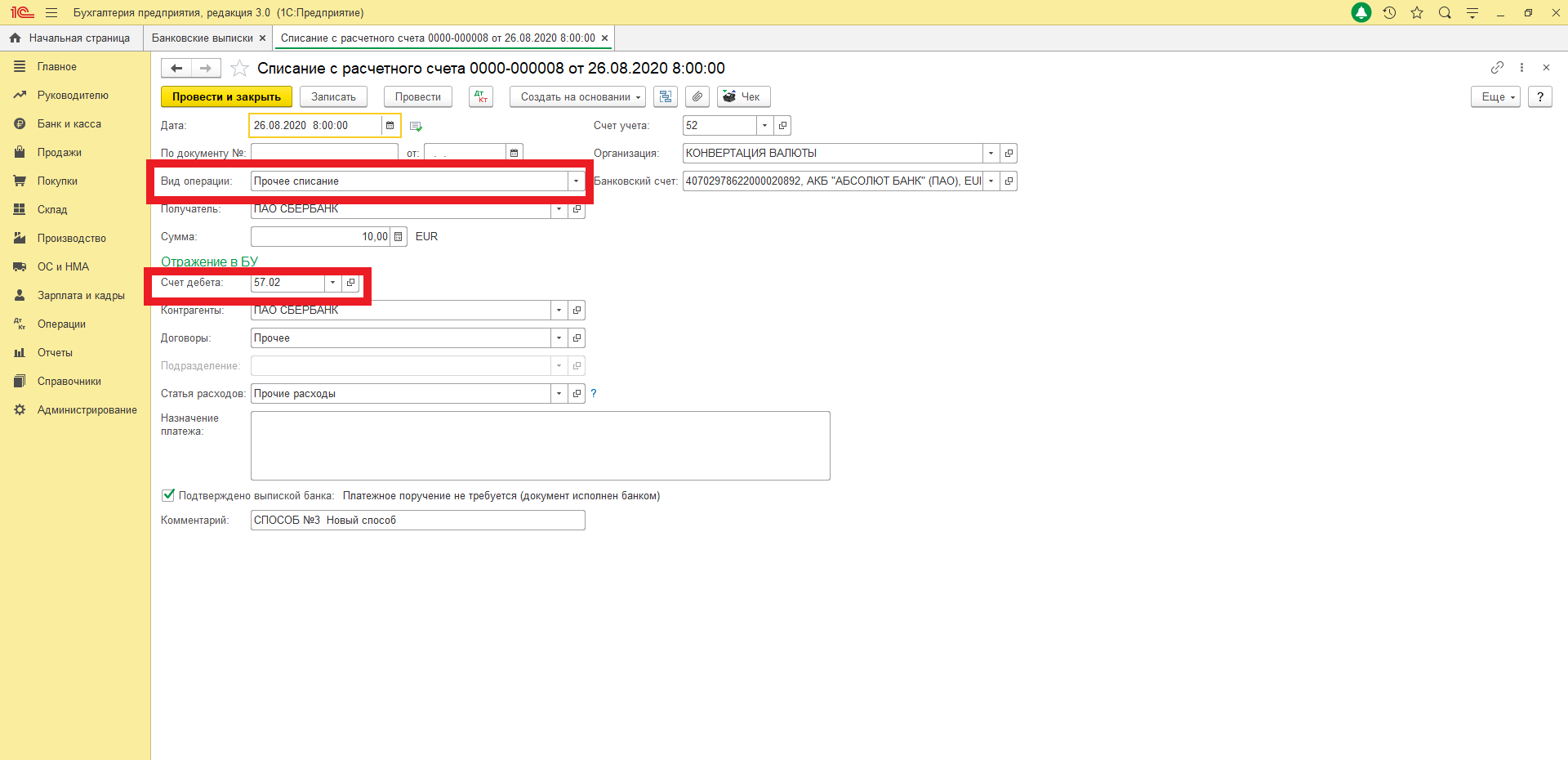

2) Поступление на расчётный счёт
Дт 52 Кт 57.02 — покупка иностранной валюты 894,15
Дт 57.02 Кт 91.01 — отражена курсовая разница, прочий доход 13,56
19,41 – 13,56¯ = 5,85¯ на прочий расход.
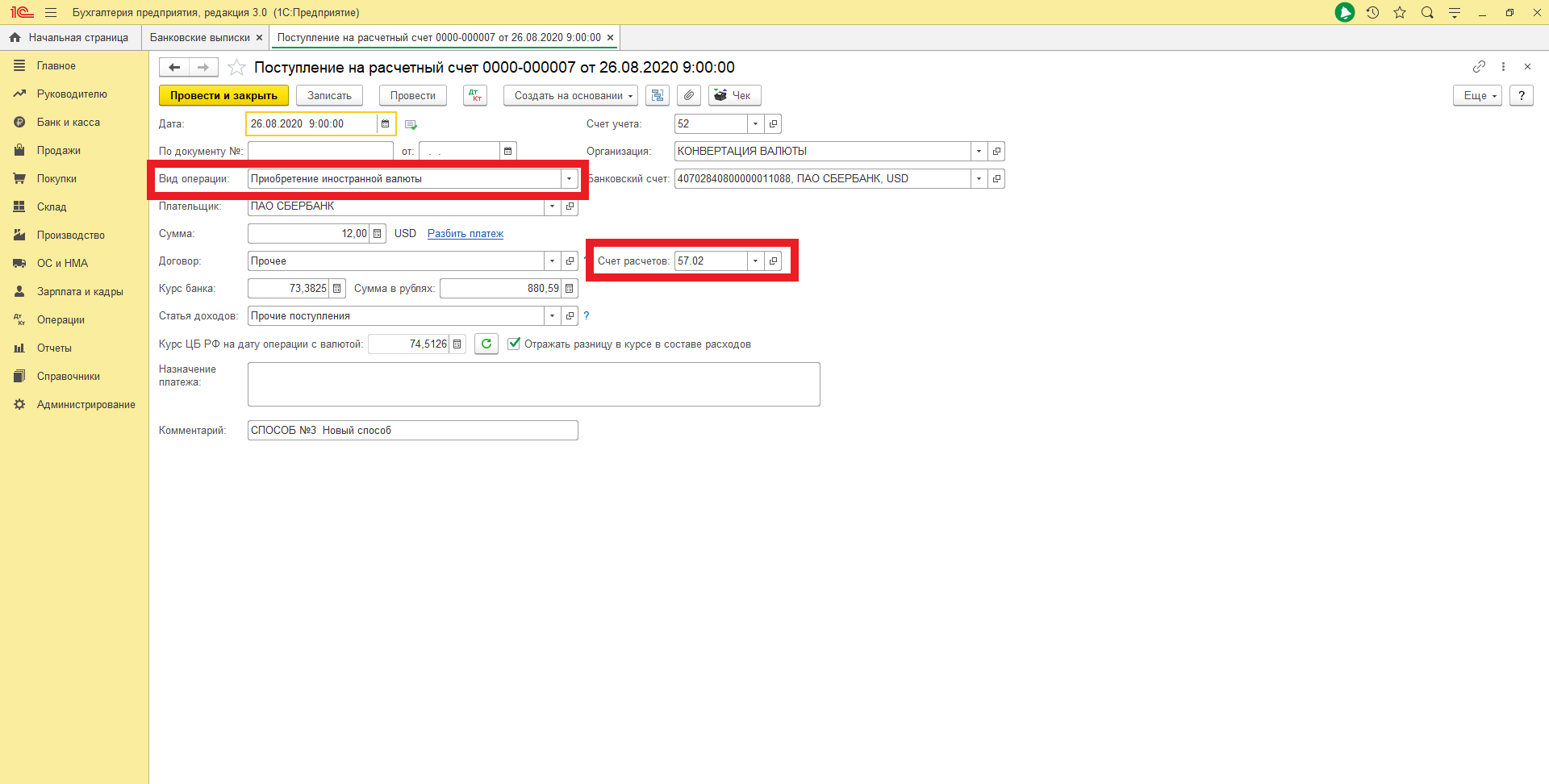

В этой статье мы рассмотрели три способа конвертации из одной валюты в другую. По возникшим вопросам обращайтесь на Линию консультаций 1С, где вы сможете получить квалифицированную поддержку специалистов. Первая консультация совершенно бесплатно!
Для расширения и поддержания бизнеса организации привлекают кредитные средства. Существуют несколько видов кредитования для организации: кредит (краткосрочный, долгосрочный); отрытие кредитной линии; синдицированный кредит и овердрафт. В данной статье рассмотрим, как отразить овердрафт в программе 1С:Бухгалтерия 8 ред. 3.0.
Как правило, организация открывает счёт с овердрафтом. Это обычный банковский счёт с кредитным лимитом. Например, ООО «АЛЬФА» (заёмщик) получил овердрафт от банка, лимит суммы овердрафта 1 000 000 рублей. Единовременная комиссия банка за открытие овердрафта составила 2 500 рублей. Процентная ставка 17 %, изменению не подлежит.
1) Удержание единовременной комиссии банком за открытие овердрафта отражаем «Списанием с расчётного счёта» Дт 76.09 Кт 51 на сумму 2 500 рублей. (раздел «Банк и касса» ‒ «Банковские выписки»).

2) Бухгалтерской справкой отражаем включение единовременной комиссии банка в прочие расходы Дт 91.02 Кт 76.09 (раздел «Операции» ‒ «Операции, введённые вручную»).
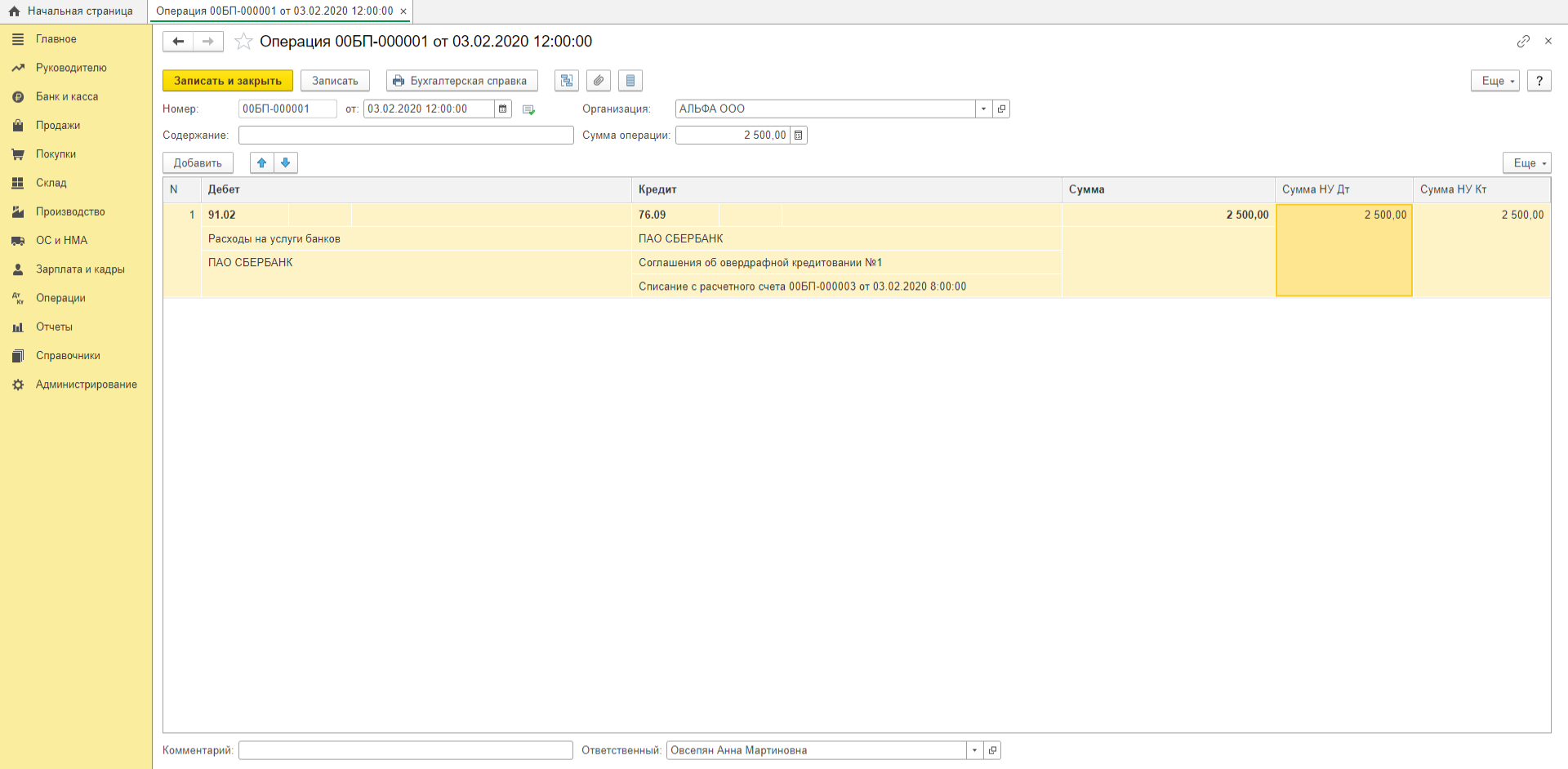
3) Получен овердрафт для оплаты поставщику.
Раздел «Банк и касса» ‒ «Банковские выписки» ‒ «Поступление на расчётный счёт» Дт 51 Кт 66.01 сумма 800 000 рублей.

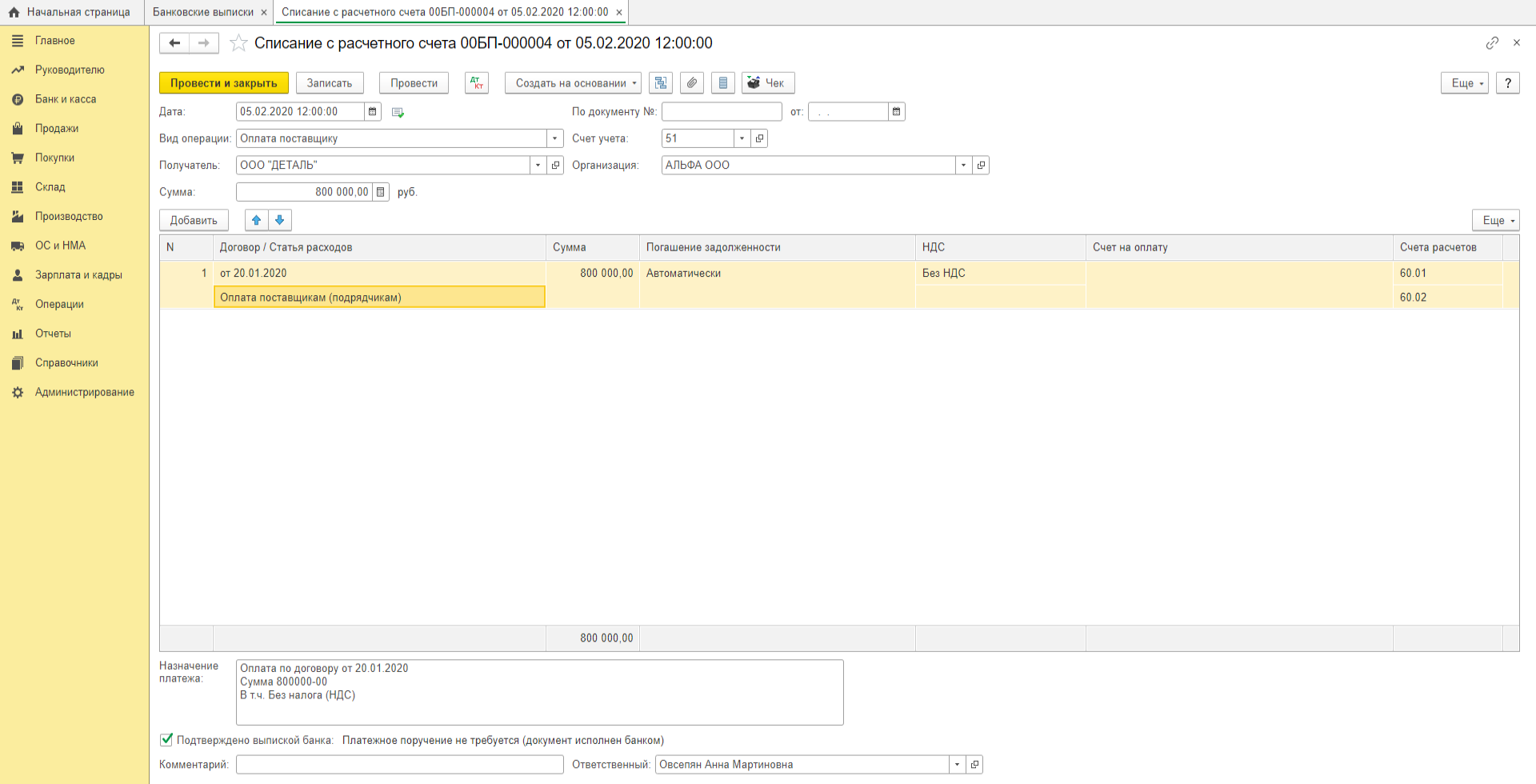
5) Получение предоплаты от покупателя «Поступление на расчётный счёт» Дт 51 Кт 62.02 на сумму 1 500 000 рублей.

6) Списаны проценты банком за период пользования овердрафтом Дт 66.02 Кт 51.
Начислено процентов 8 943 рублей. Проценты и сумма долга, исчисленные за пользование овердрафтом, погашаются в соответствии с платёжным календарем организации:
800 000 рублей * 17 % ставка/365 * 24 (кол-во дней в периоде кредитования) = 8 943 руб.

7) Бухгалтерской справкой учтены проценты за период пользование овердрафтом.
Раздел «Операции» ‒ «Операции, введённые вручную» Дт 91.02 Кт 66.02 8 943 рублей.

8) Списана сумма долга банком по овердрафту «Списание с расчётного счёта» Дт 66.01 Кт 51 800 000 рублей.
Для проверки отсутствия задолженности перед банком по кредитному обязательству можно воспользоваться оборотно-сальдовой ведомостью по счёту 66.01, сформировав её за период пользования овердрафтом.

В данной статье мы рассмотрели предоставление овердрафта. Если у вас остались вопросы, мы будем рады вам помочь. Всего лишь нужно обратиться к нам на Линию консультаций 1С компании «Что делать Консалт». Первая консультация бесплатно!
Сегодня редкого бухгалтера выйдет хоть немного испугать работой с валютой, ведь она присутствует в деятельности многих отечественных организаций. Связи за рубежом – это статус, показатель развития и солидная прибыль. Для бухгалтера же – это появление самостоятельного ответвления учета платежей, проходящих в валюте других государств. В этой публикации хотелось бы подробнее осветить такой вопрос как, покупка валюты в 1С и порядок ее учета в рамках данного программного обеспечения.
Первое, на чем хочется акцентировать внимание, это то, что легально приобрести валюту компания вправе лишь с участием банка имеющего определенные полномочия, а валютные операции выделены в отдельный счет 52. Также, для ведения каких-либо расчетов в валюте необходимо иметь два счета: валютный и в рублях.
Предварительная настройка 1С
Для нормальной работы данного раздела 1С, потребуется выполнить некоторые подстройки программы. Первым делом включим необходимые нам функции, для чего перейдем в раздел «Администрирование»:
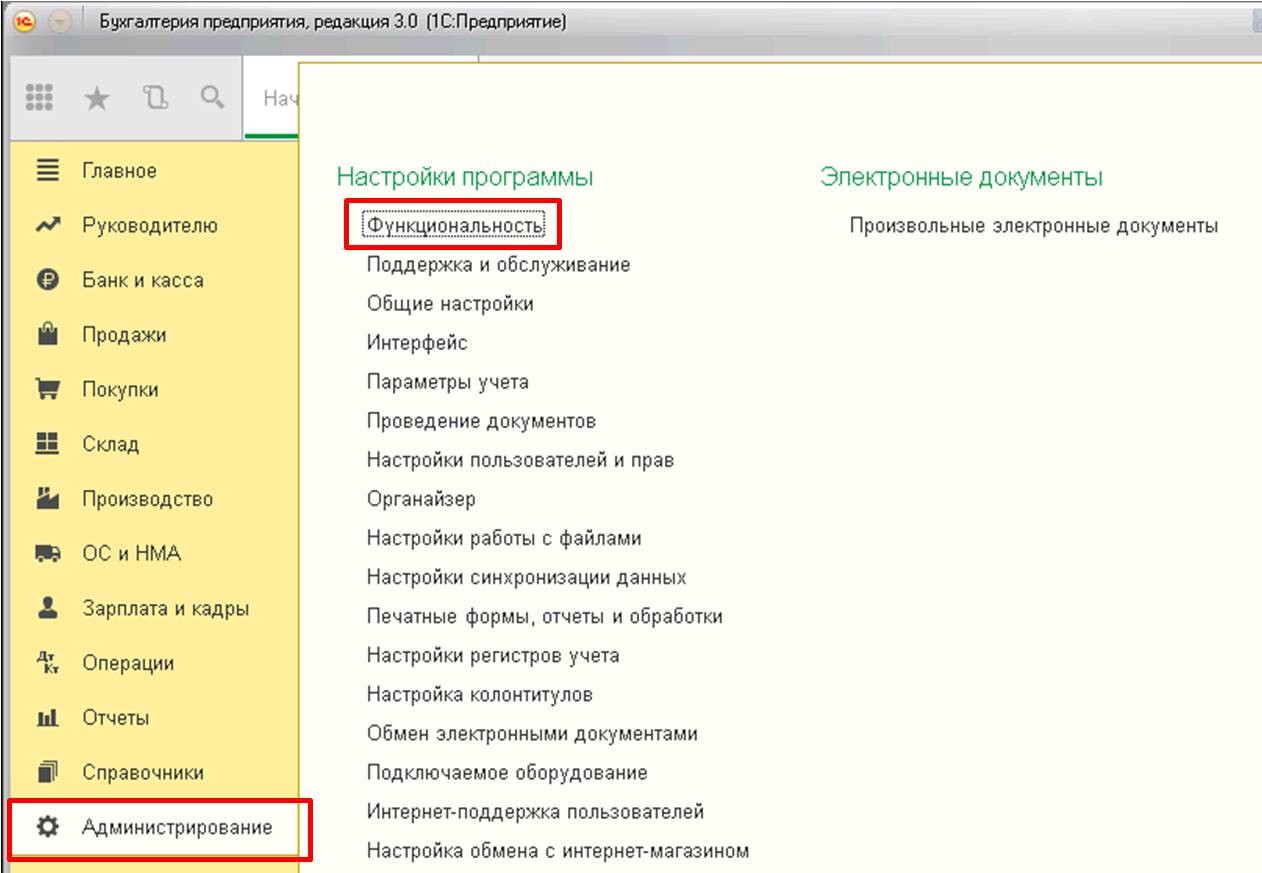
Открывается вот такая форма:
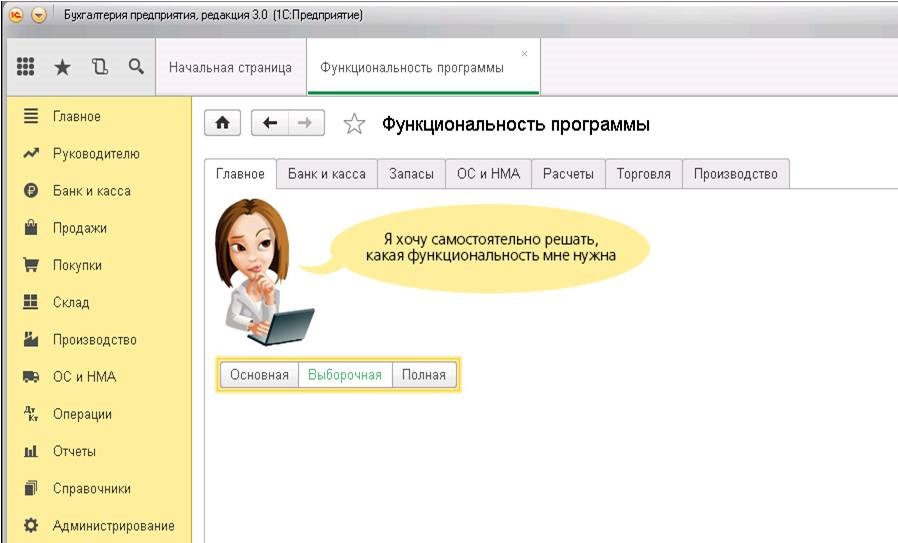
Форма дает возможность настраивать различные функции, но нас сейчас интересует вкладка «Расчеты». Для того чтобы операции с валютой стали доступны, требуется установить несколько флажков:
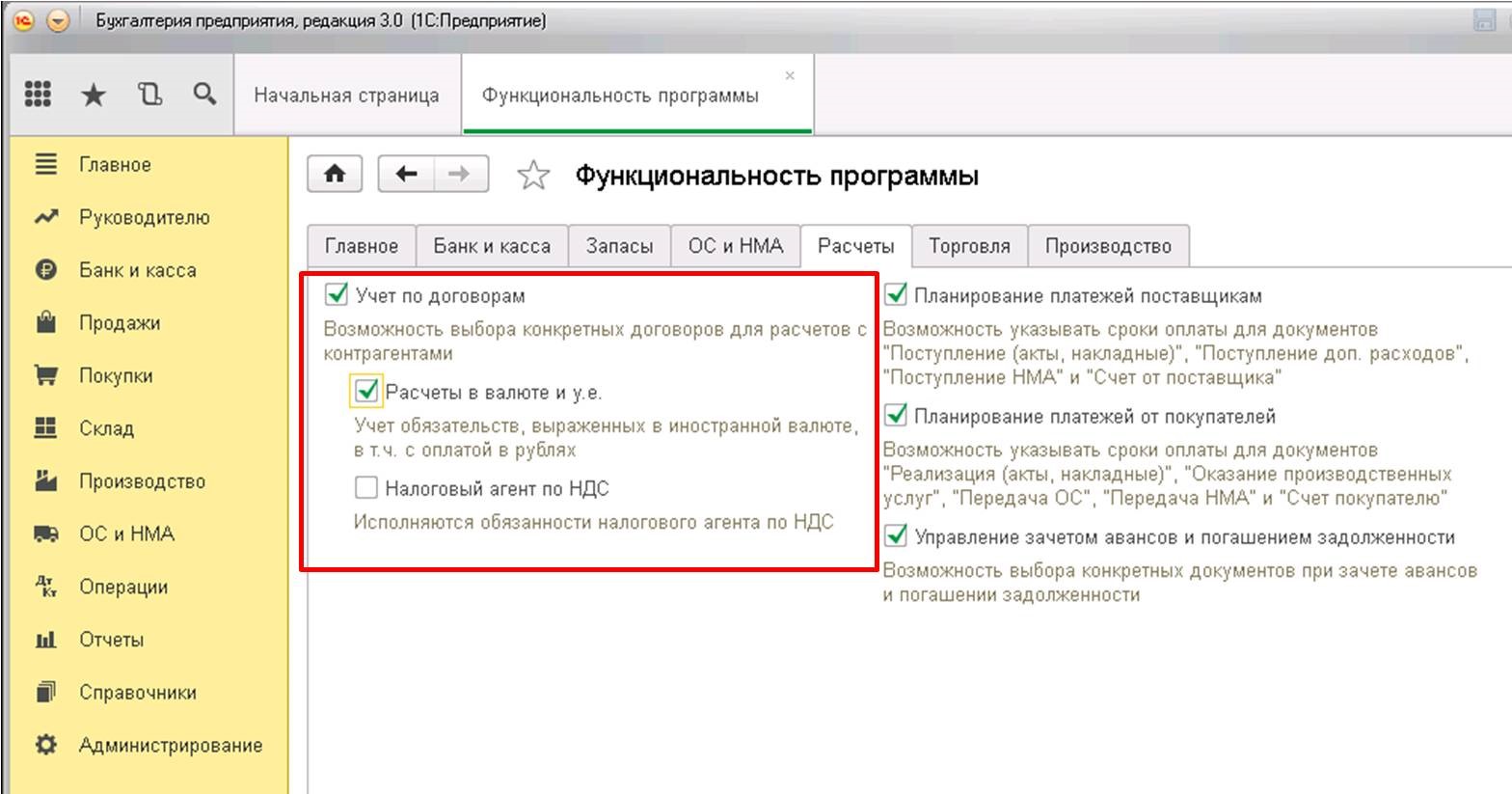
Поскольку в регламентированной отчетности валютные операции должны попасть в форму №4, необходимо чтобы данная статистика присутствовала в учете. Для этого выполняем следующие настройки – заходим в «План счетов»:
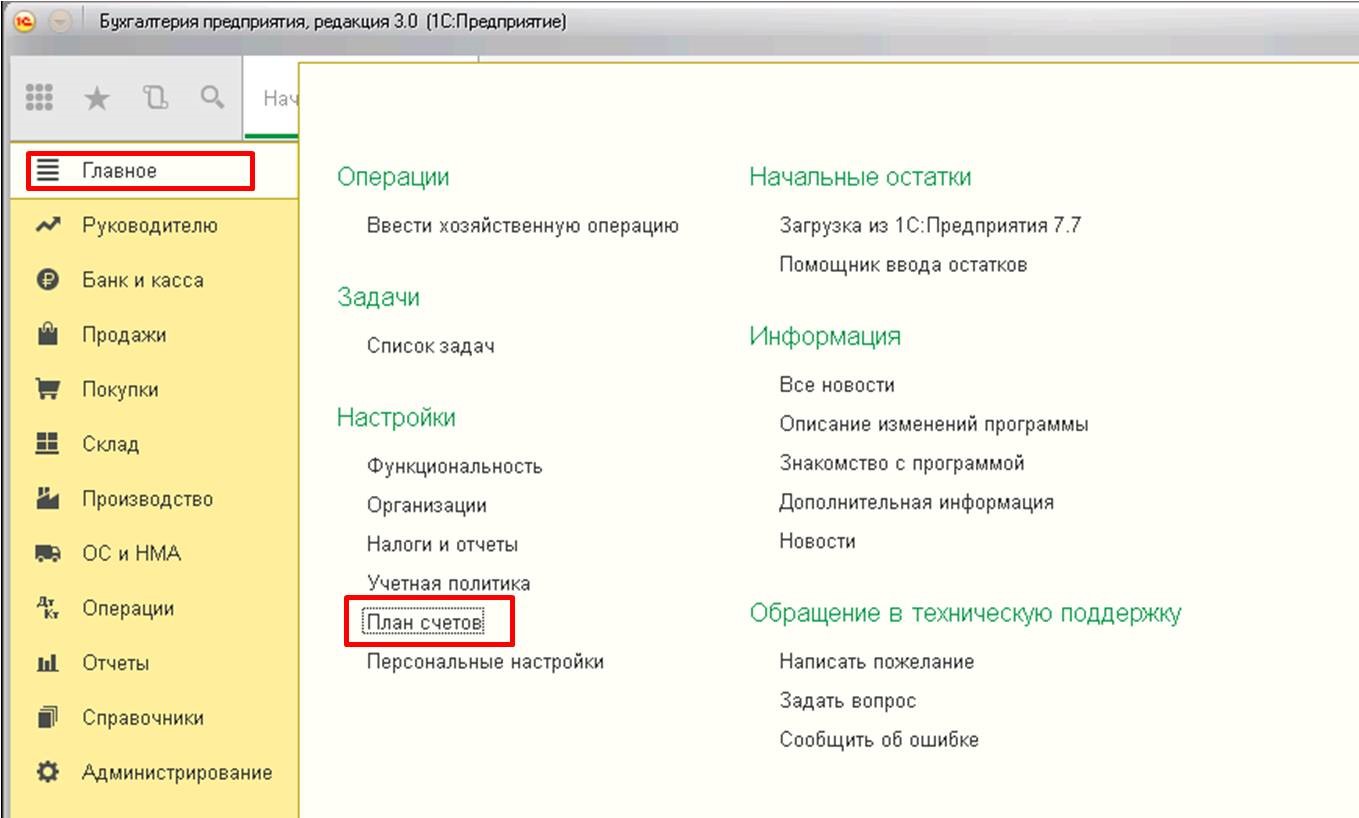
Выполним переход по гиперссылке, для чего жмем «Настройка плана счетов»:
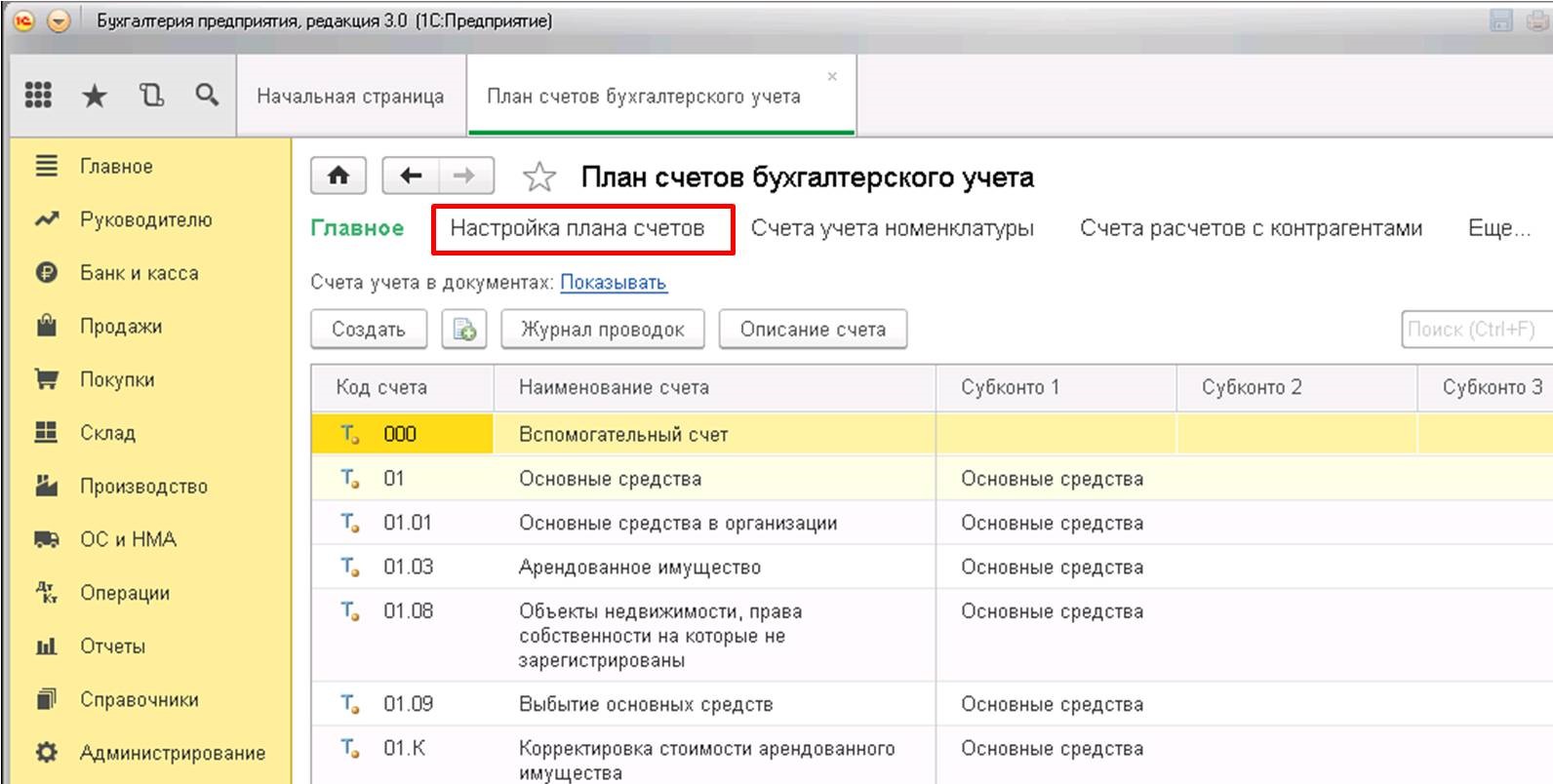
В появившейся форме активируем следующую ссылку:
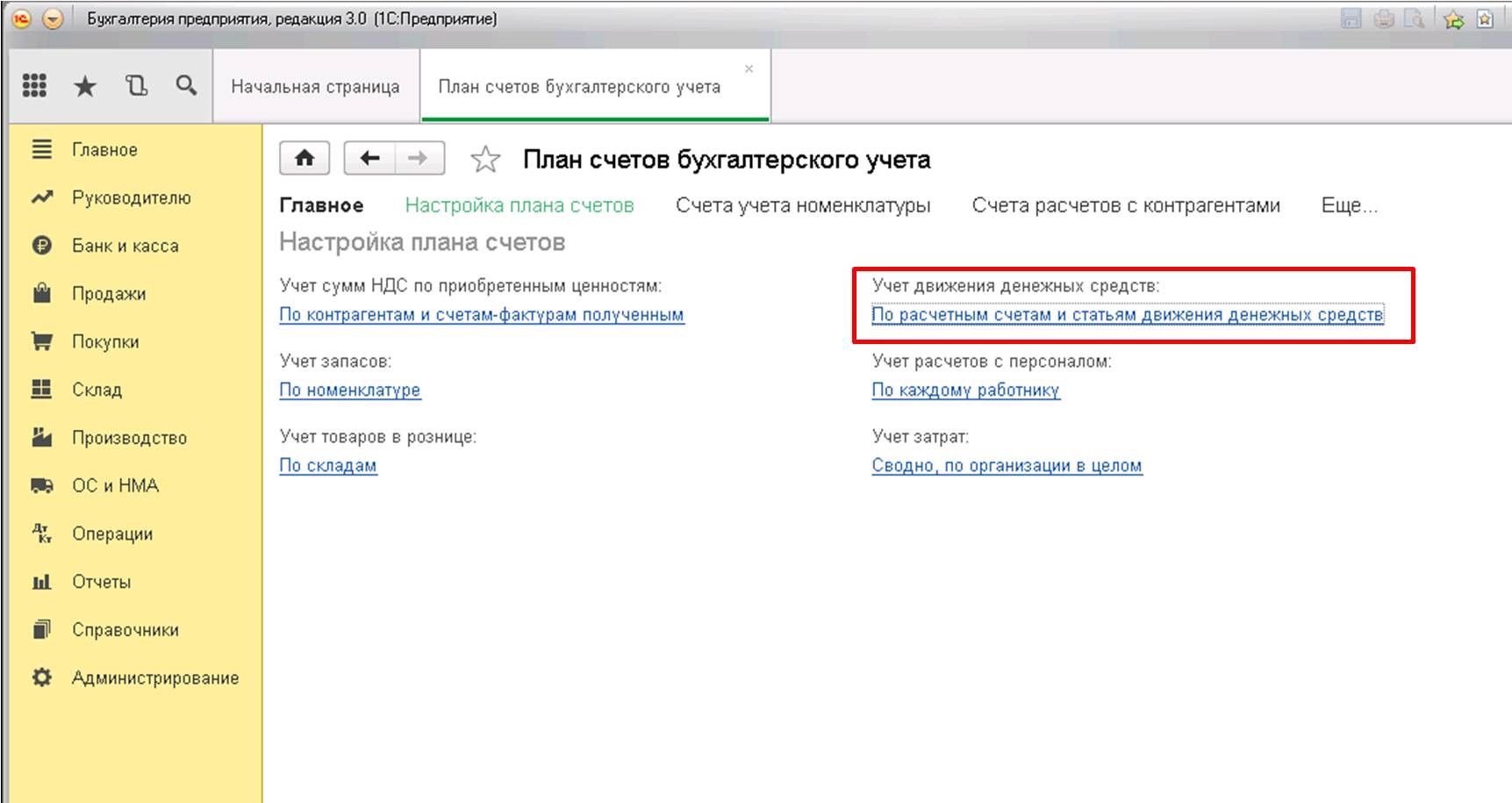
Здесь нас интересует наличие флажка в одном из реквизитов, а именно «По статьям движения денежных средств»:
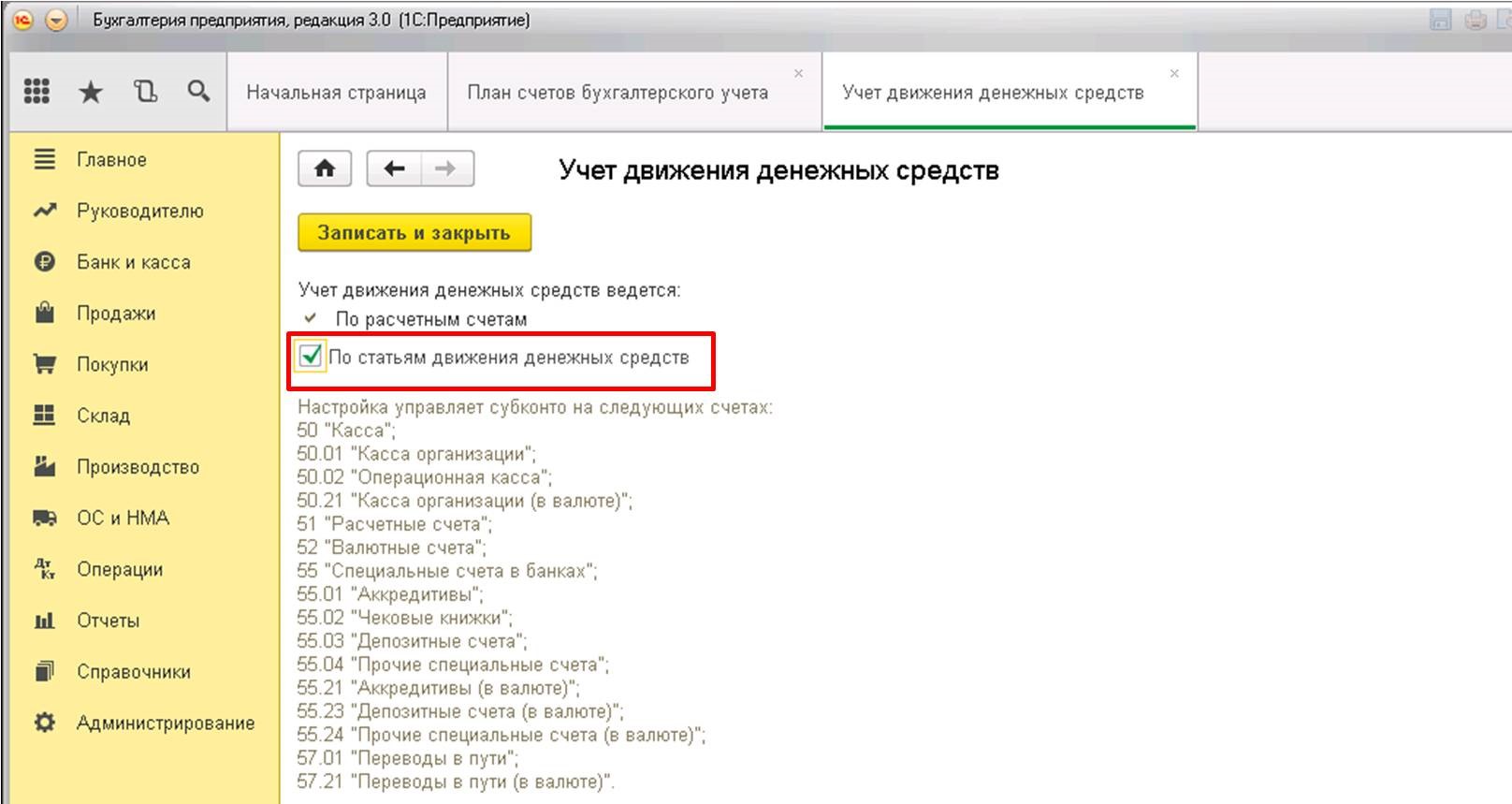
Если флажок отсутствует, его необходимо поставить. Включение этой функции разрешает ведение учета в аналитическом ключе: «Статьи движения денежных средств». После того, как флажок установлен, информация об этом (субконто) отобразится на всех счетах учета:
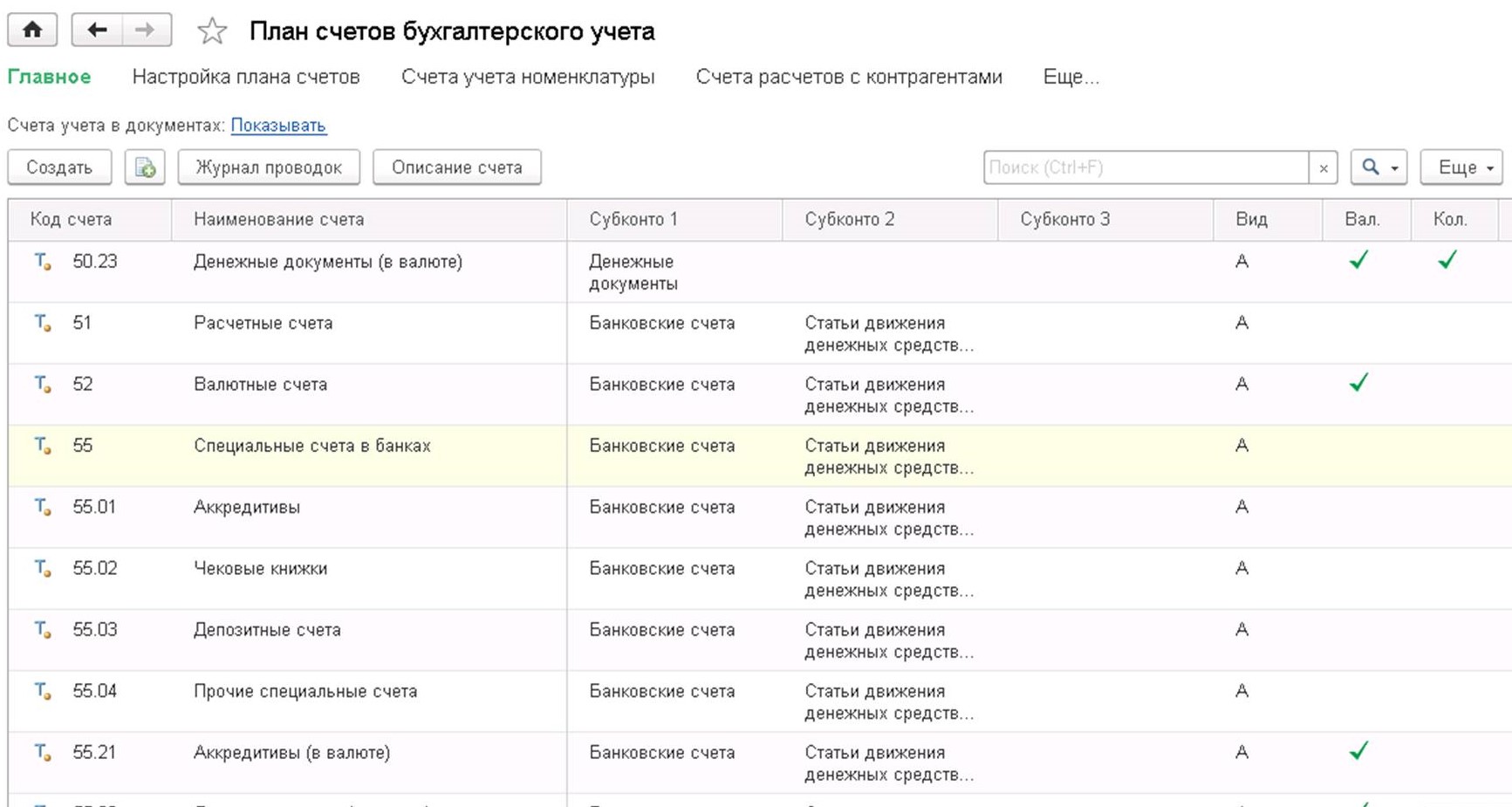
Следует отметить, что организациям, пользующимся счетом 57 «Переводы в пути», также необходимо включать данную опцию при отображении операций в своем бухгалтерском учете. В принципе, этот счет целесообразно использовать, только если существует вероятность несовпадения дат выдачи банку поручения и появления денег на валютном счете. Если же подобные операции проходят «одним днем», то необходимость в использовании счета 57 отпадает.
Настройка находится в параметрах раздела «Учетная политика»:
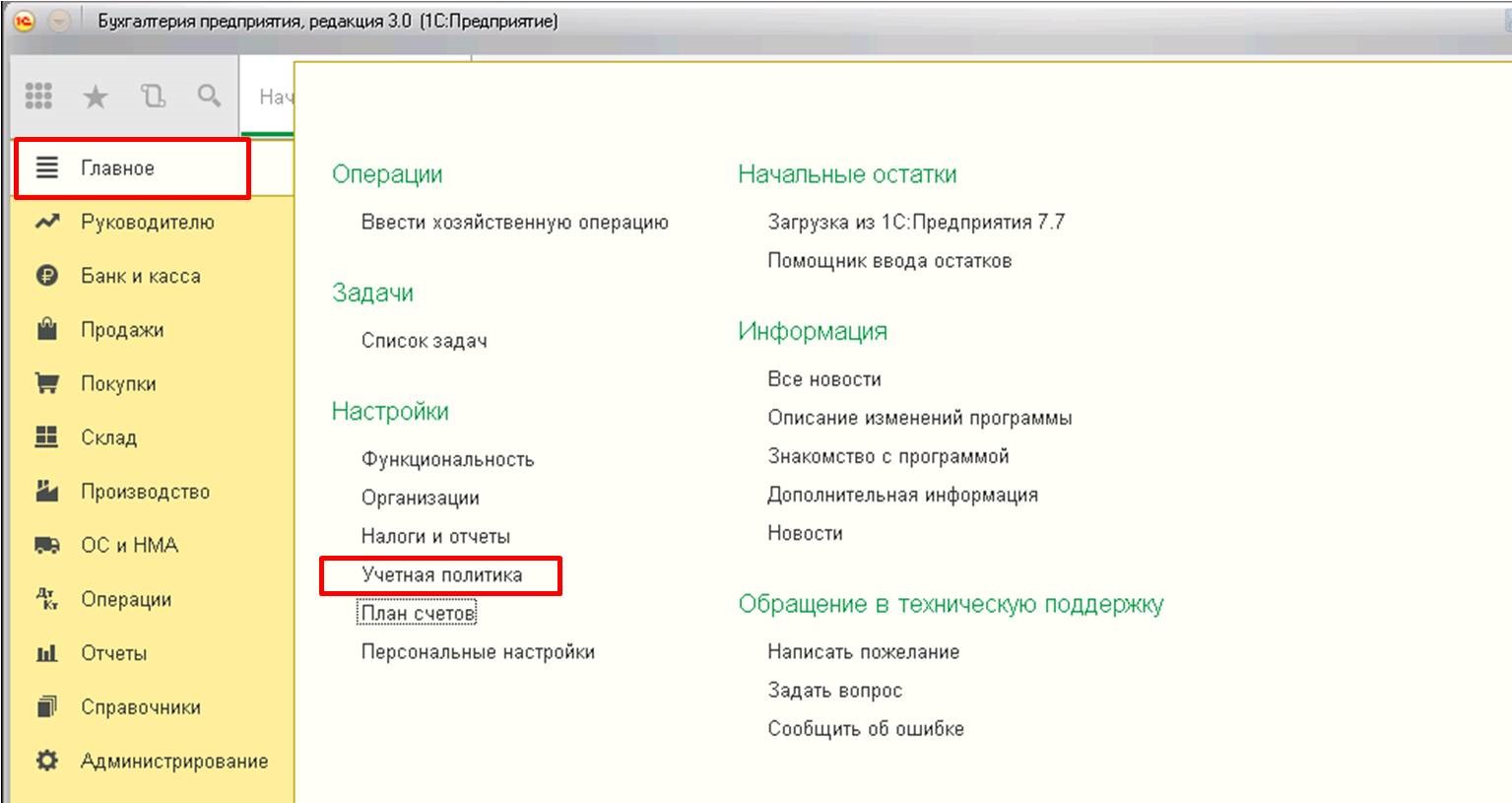
Для активации устанавливаем флажок на использование счета 57:
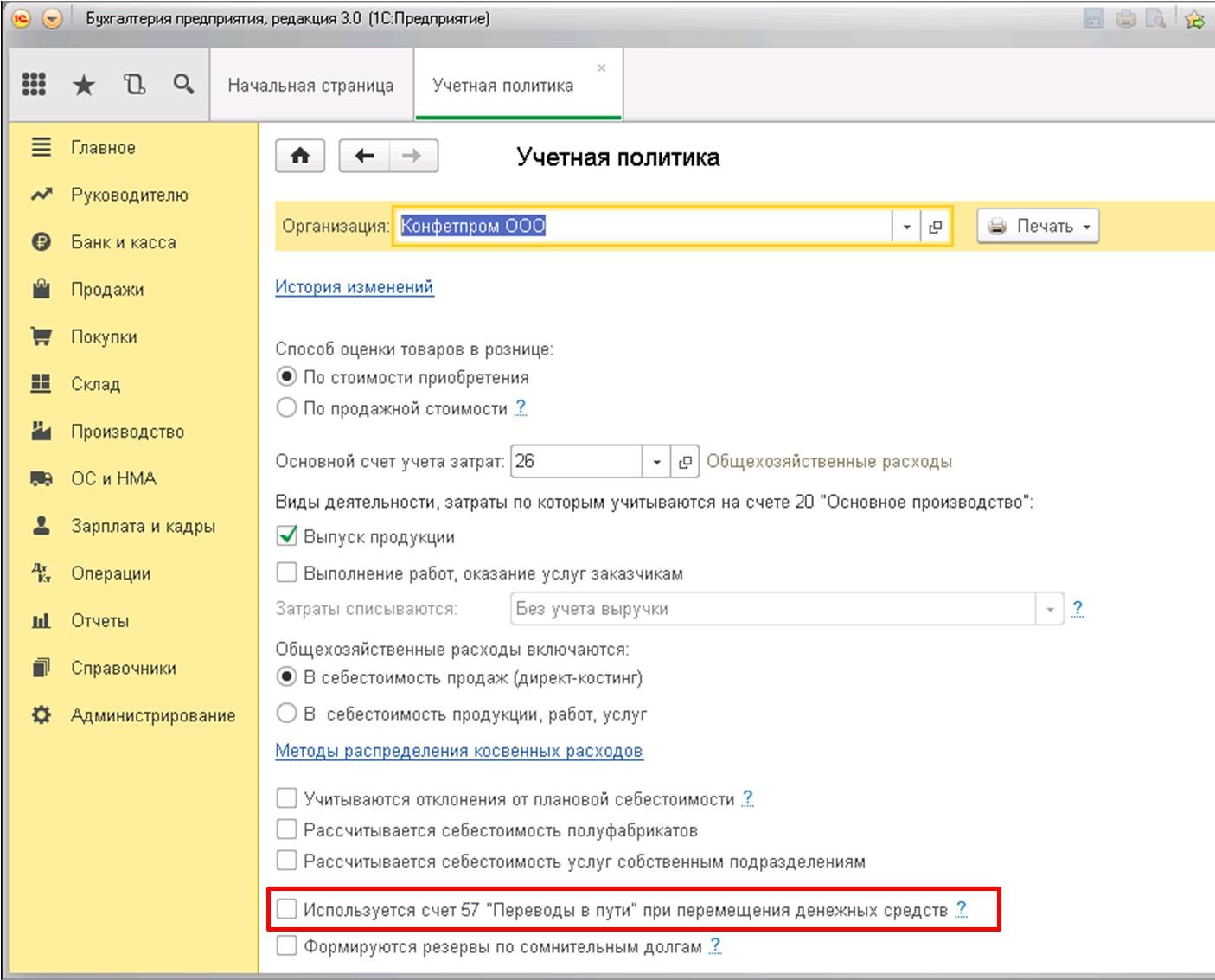
На этом, пожалуй, можно закончить с настройкой и приступить к отражению собственно валютных операций.
Покупка валюты в 1С
Первое обязательное действие – отправка распоряжения на приобретение валюты в уполномоченный на это банк. Разработка формы такого распоряжения прерогатива специалистов банка и включает в себя: обоснование необходимости покупки валюты, требуемую сумму средств и максимальный курс. Для перевода денег от организации потребуется сформировать платежное поручение. Реализовать это можно на вкладке «Банк и касса»:
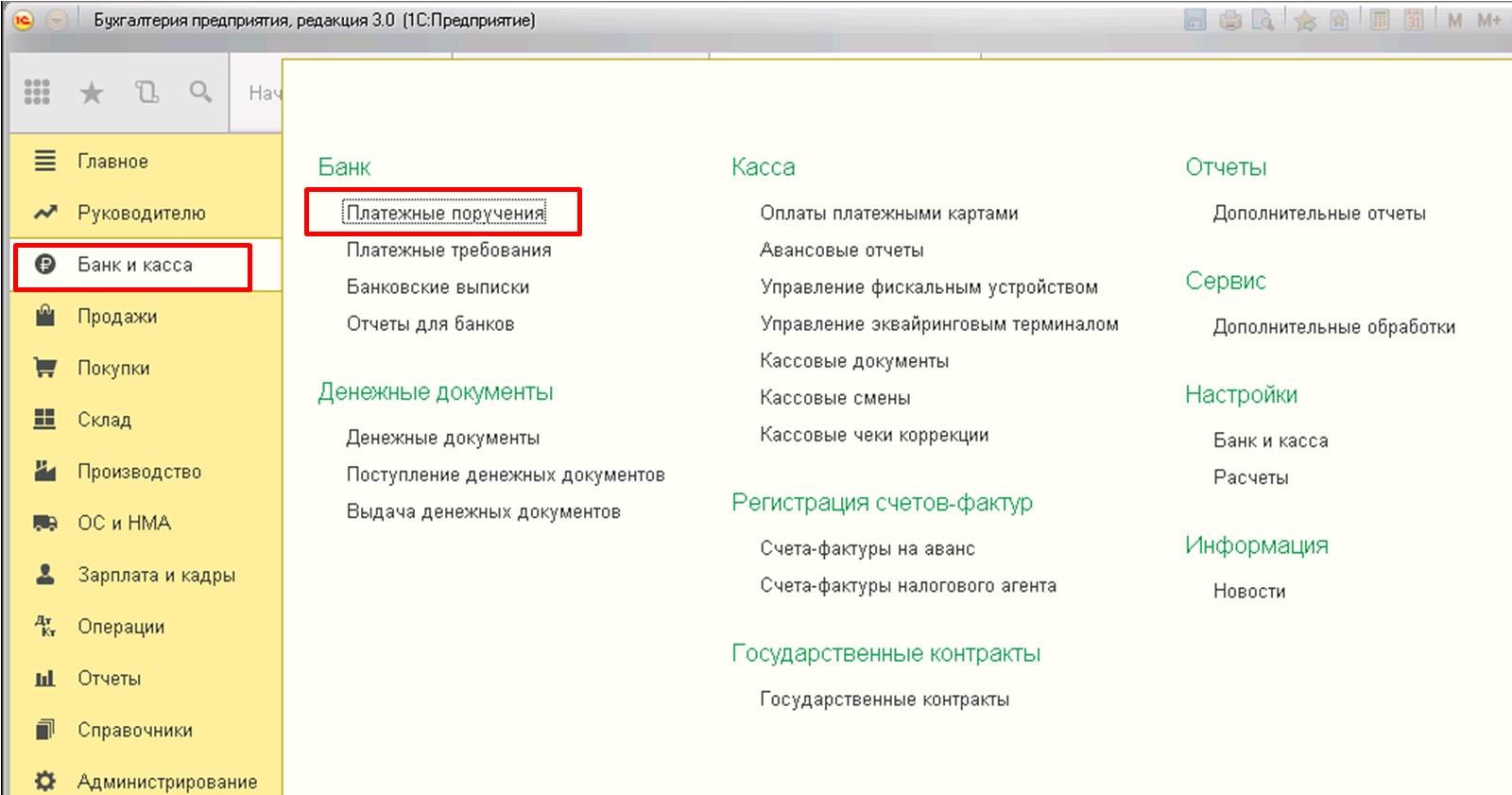
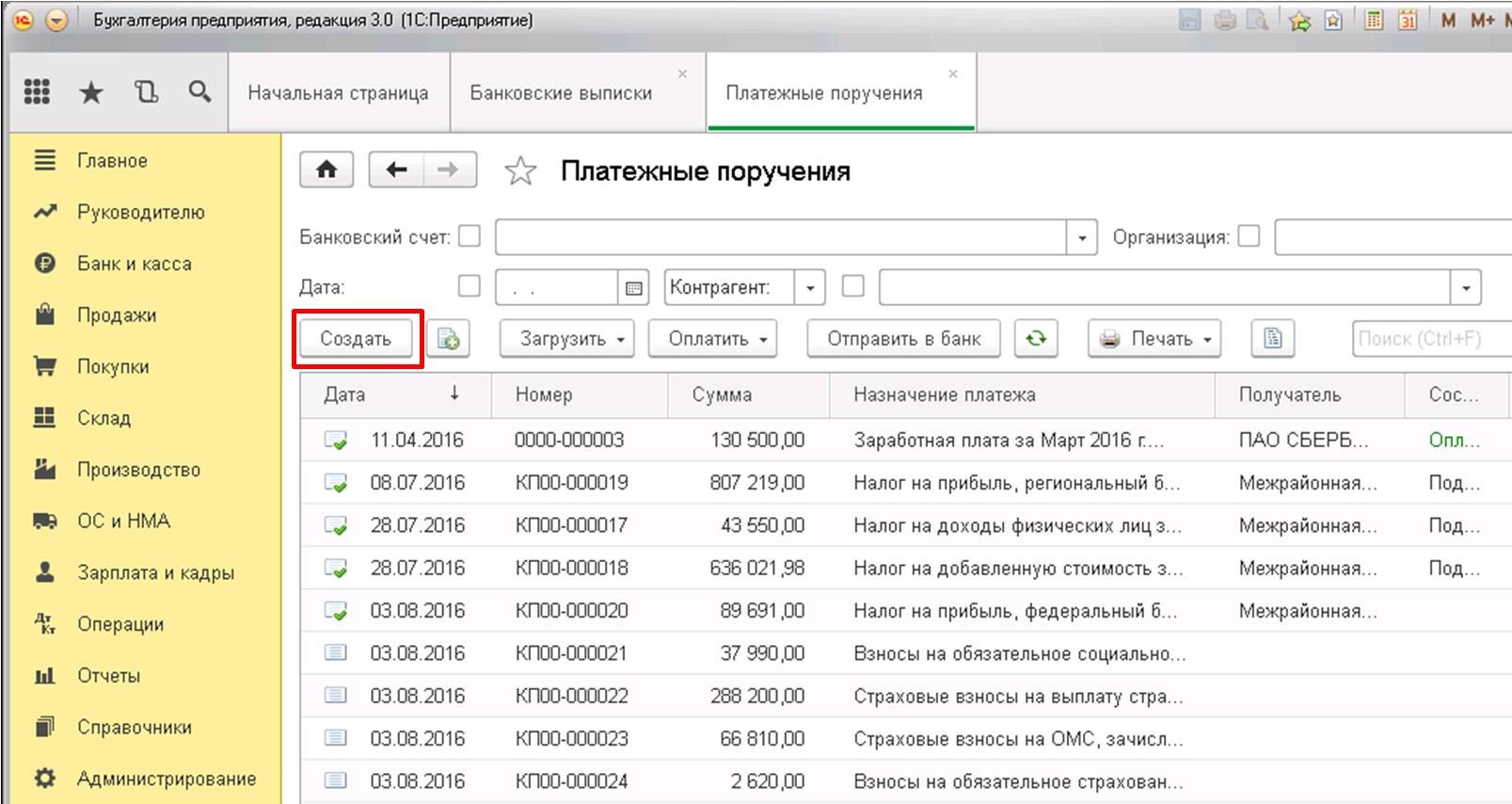
В момент покупки валюты банк выполнит списание необходимой для этого суммы со счета организации-покупателя. Оформление этой операции в 1С:
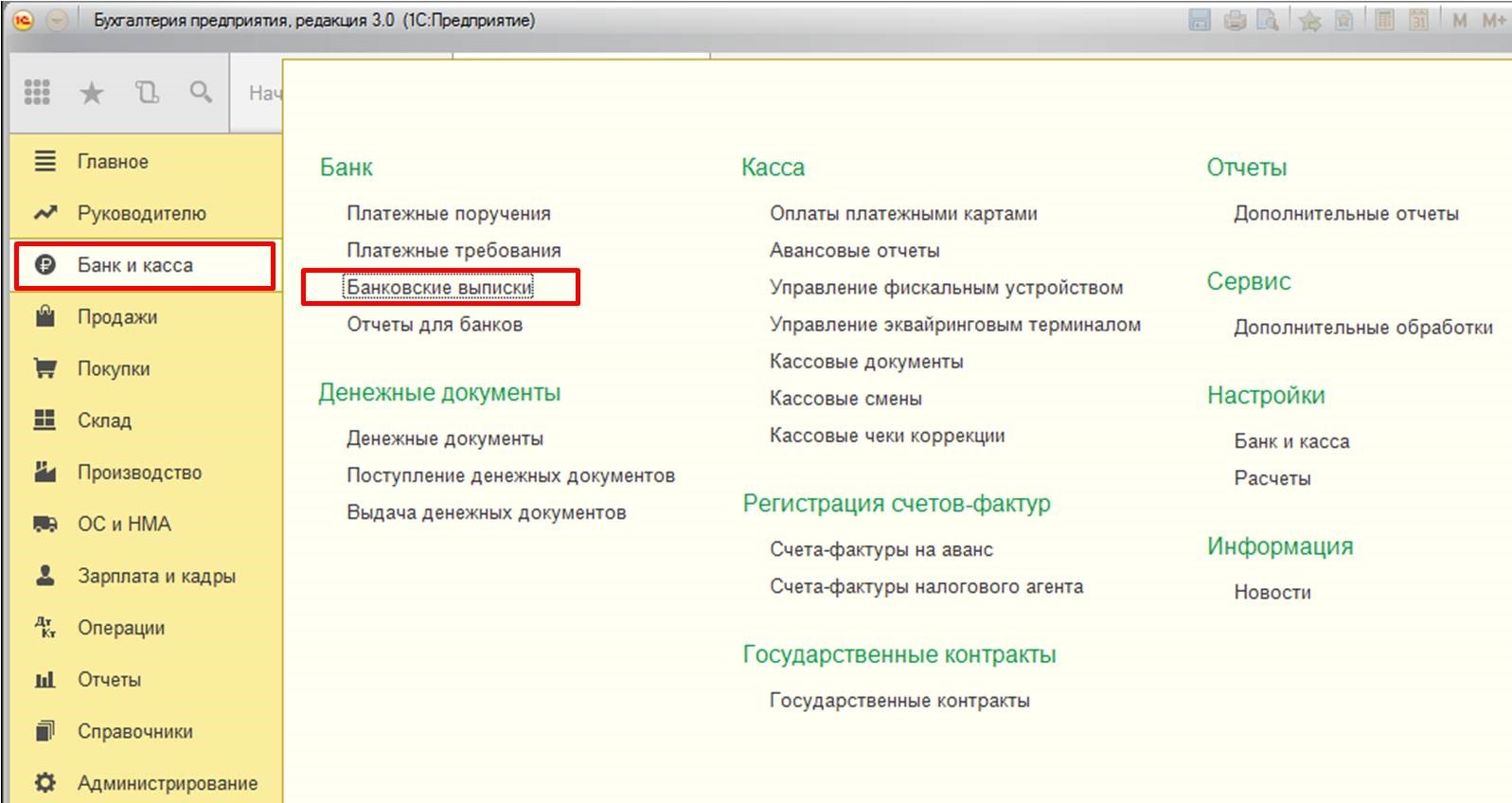
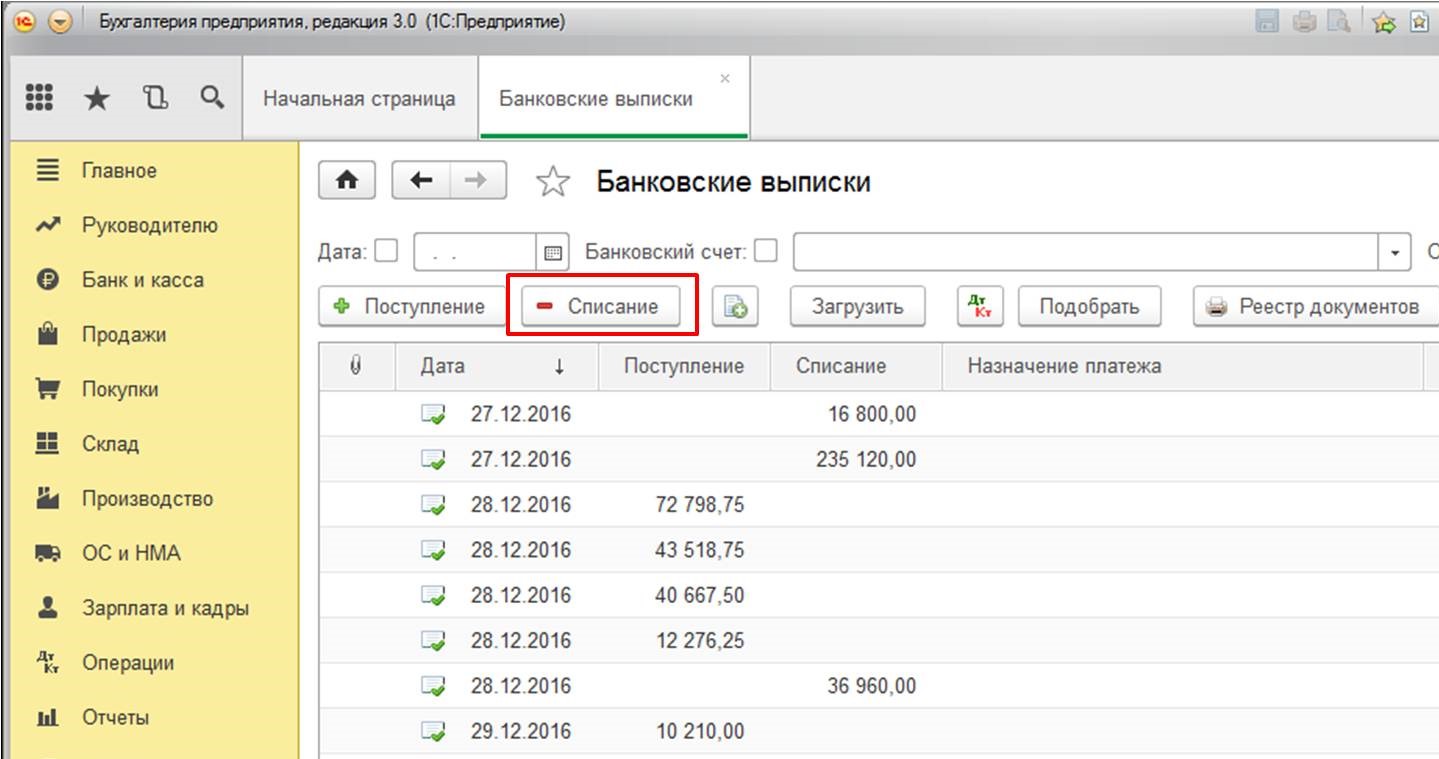
В бланке «Списание с расчетного счета» выберем нужное нам действие, в данном примере «Прочие расчеты с контрагентами»:
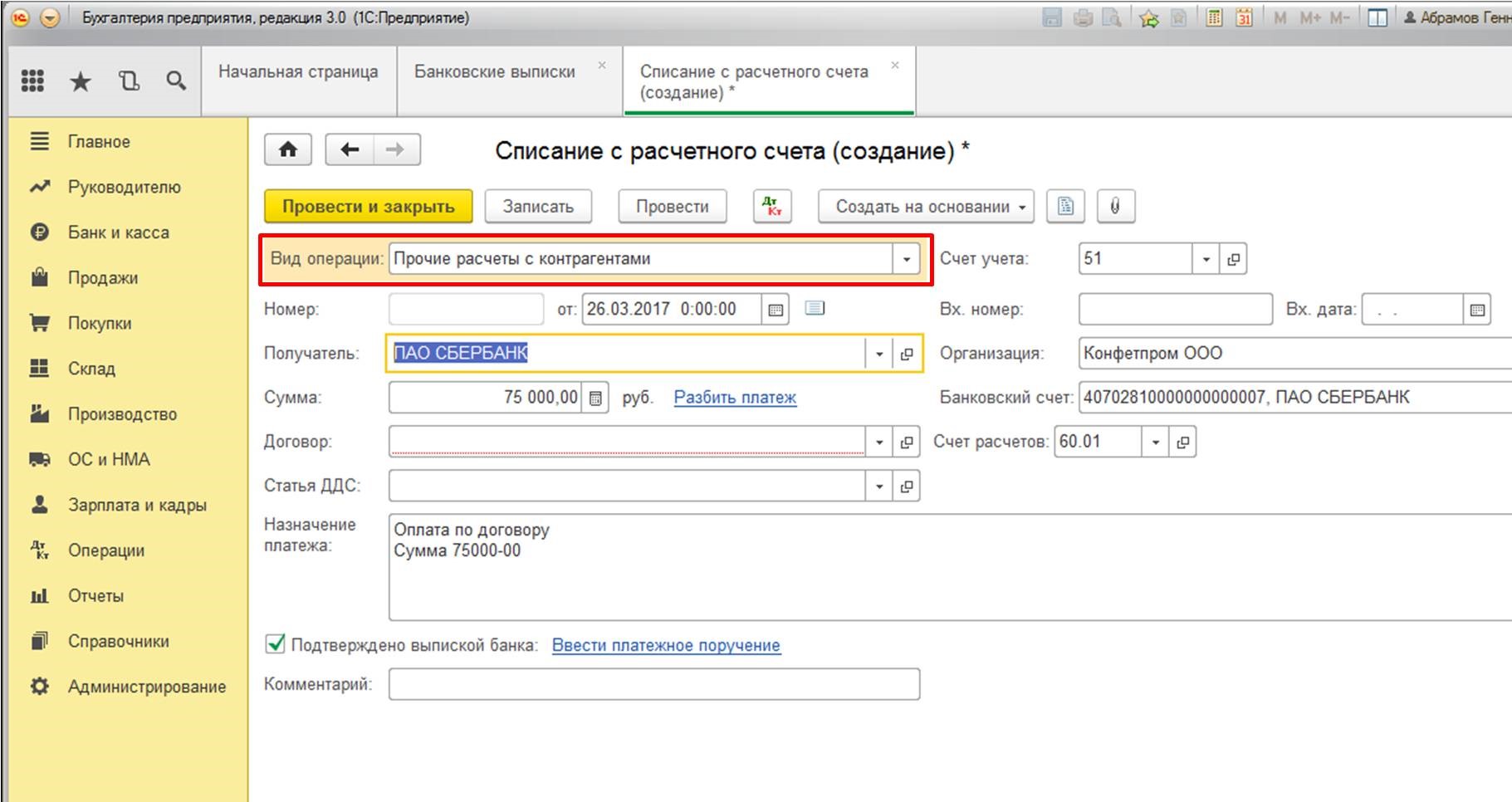
Вносим информацию в договор с банком, при этом назначаем ему стандартный вид «Прочее»:
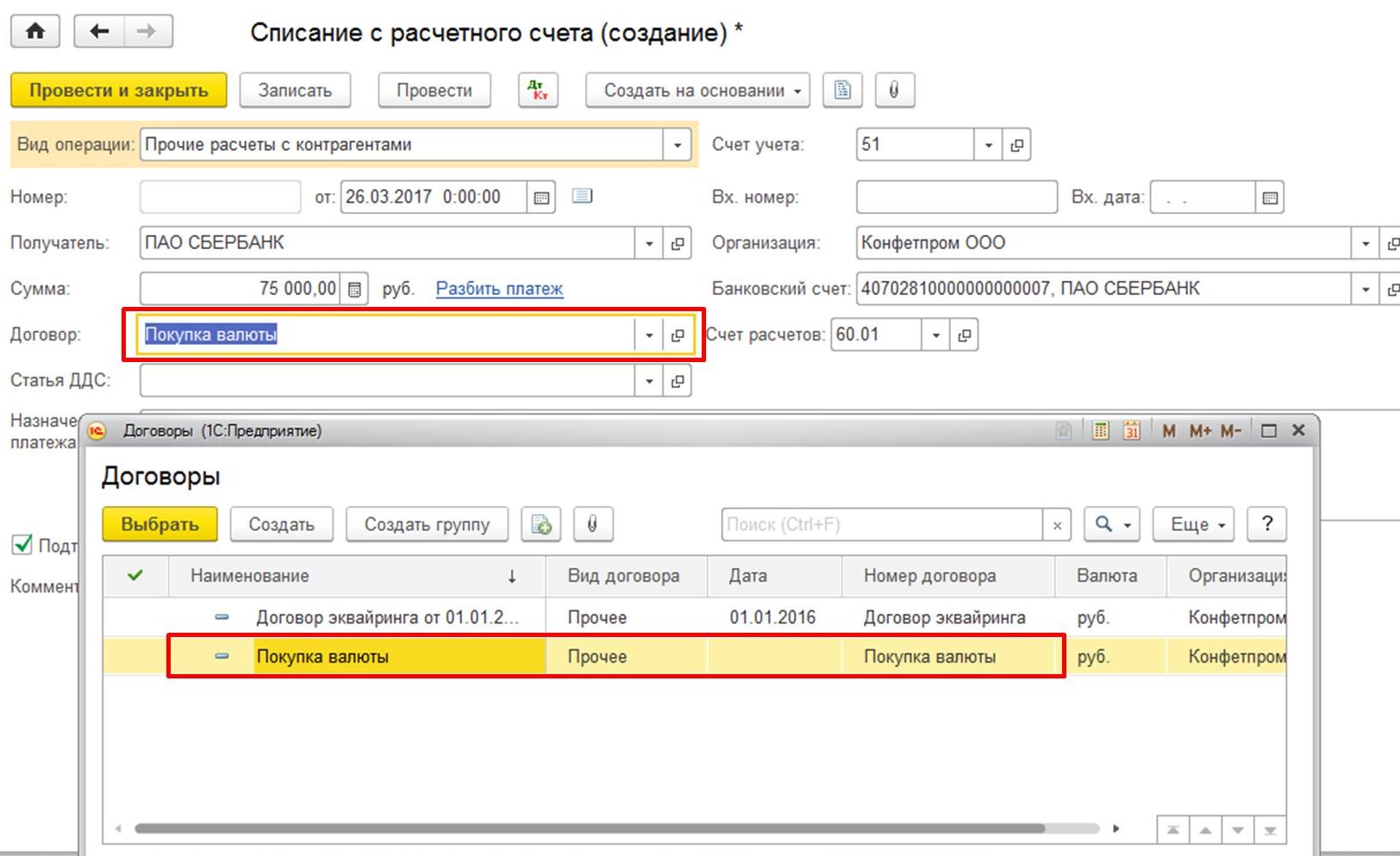
Следующий шаг – статья движения денежных средств. Присваиваем операции статус «Покупка иностранной валюты (списание)», в соответствующей графе. Если в учете присутствует счет 57, реквизит «Счет расчетов» снабжается индексом «57.02», если учет происходит без него – «76.09»:
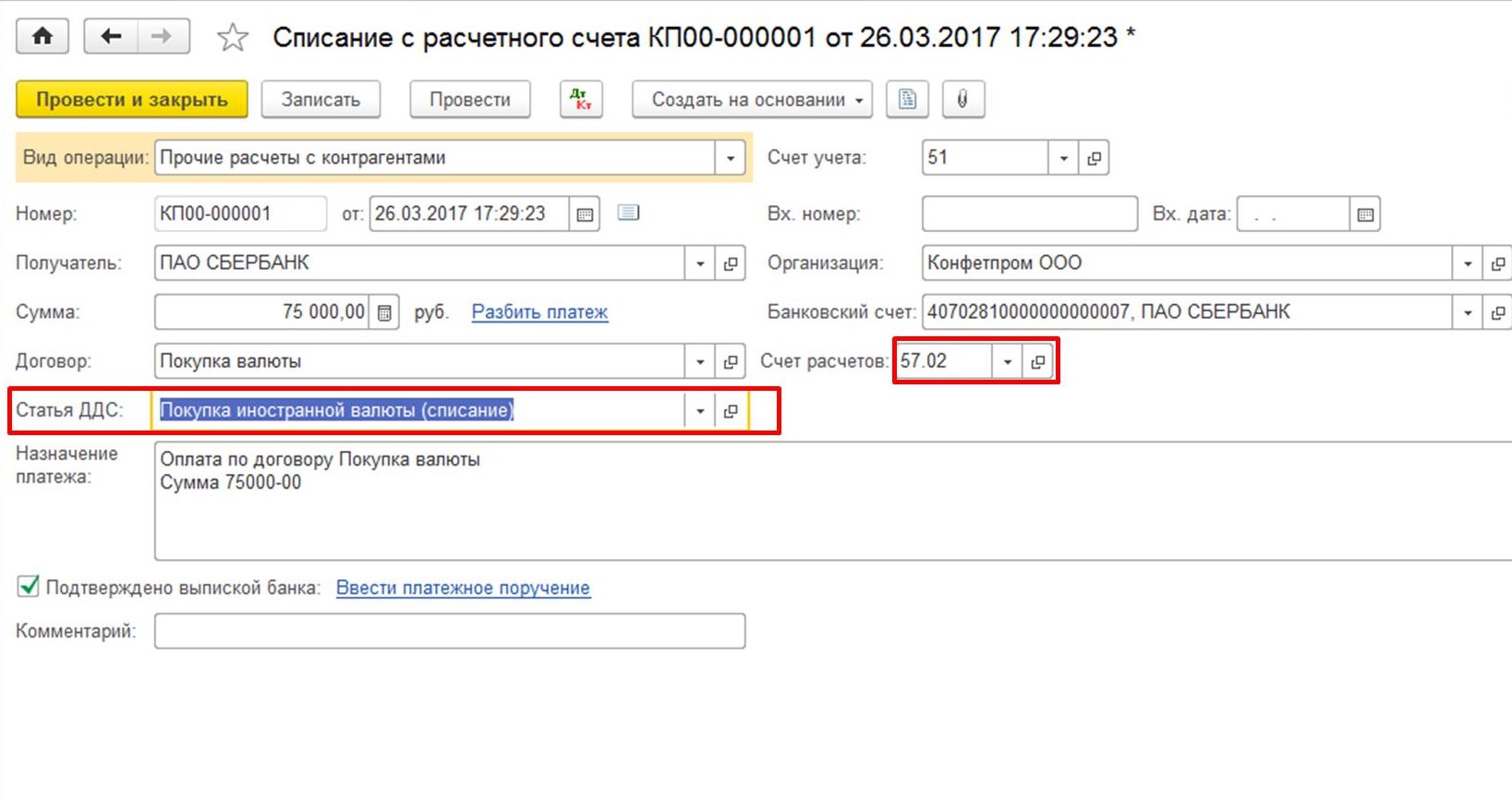
Так как финансы уходят с рублевого счета, вставляем именно его номер в поле «Банковский счет». После программа 1С выдаст отражение транзакции:
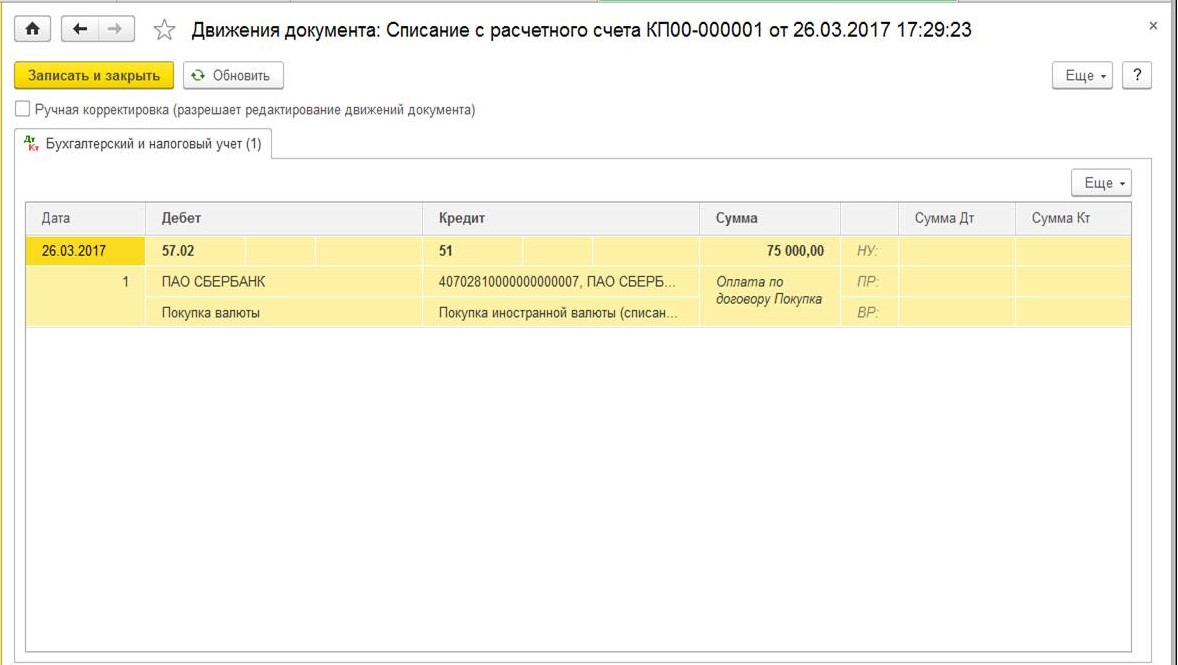
По факту списания, банк выполнит наше поручение по закупке. Поскольку бухгалтерия обязана хранить валюту только в рублевом эквиваленте, бухгалтерская программа производит требуемые перерасчеты. Необходимые для этого данные импортируются из программного справочника «Курсы валют», информацию в котором требуется регулярно обновлять. Для этих целей предусмотрена возможность загрузки действующего в данный момент курса Центрального Банка из сети:

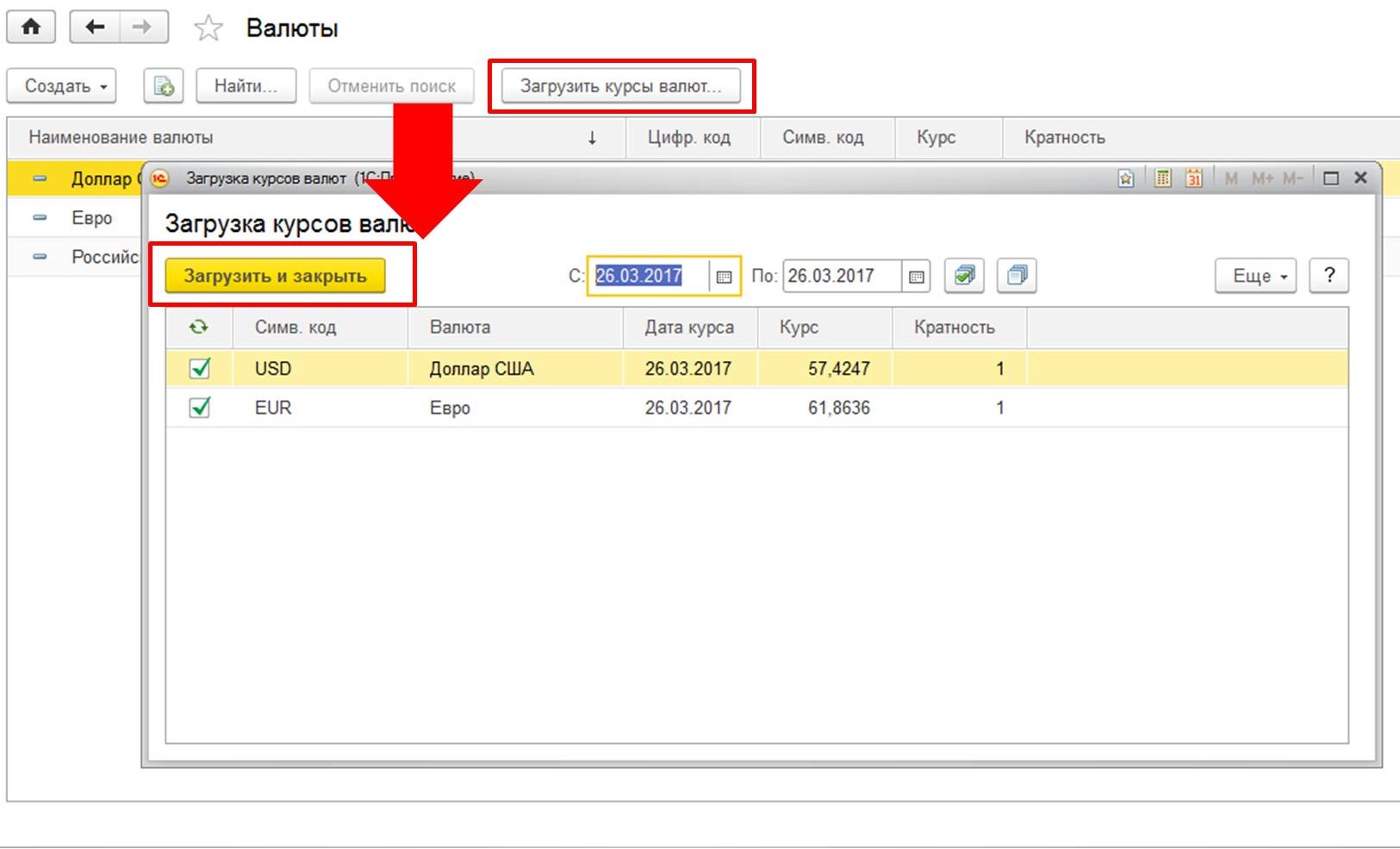
Факт покупки отображается в бланке «Поступление на расчетный счет»:
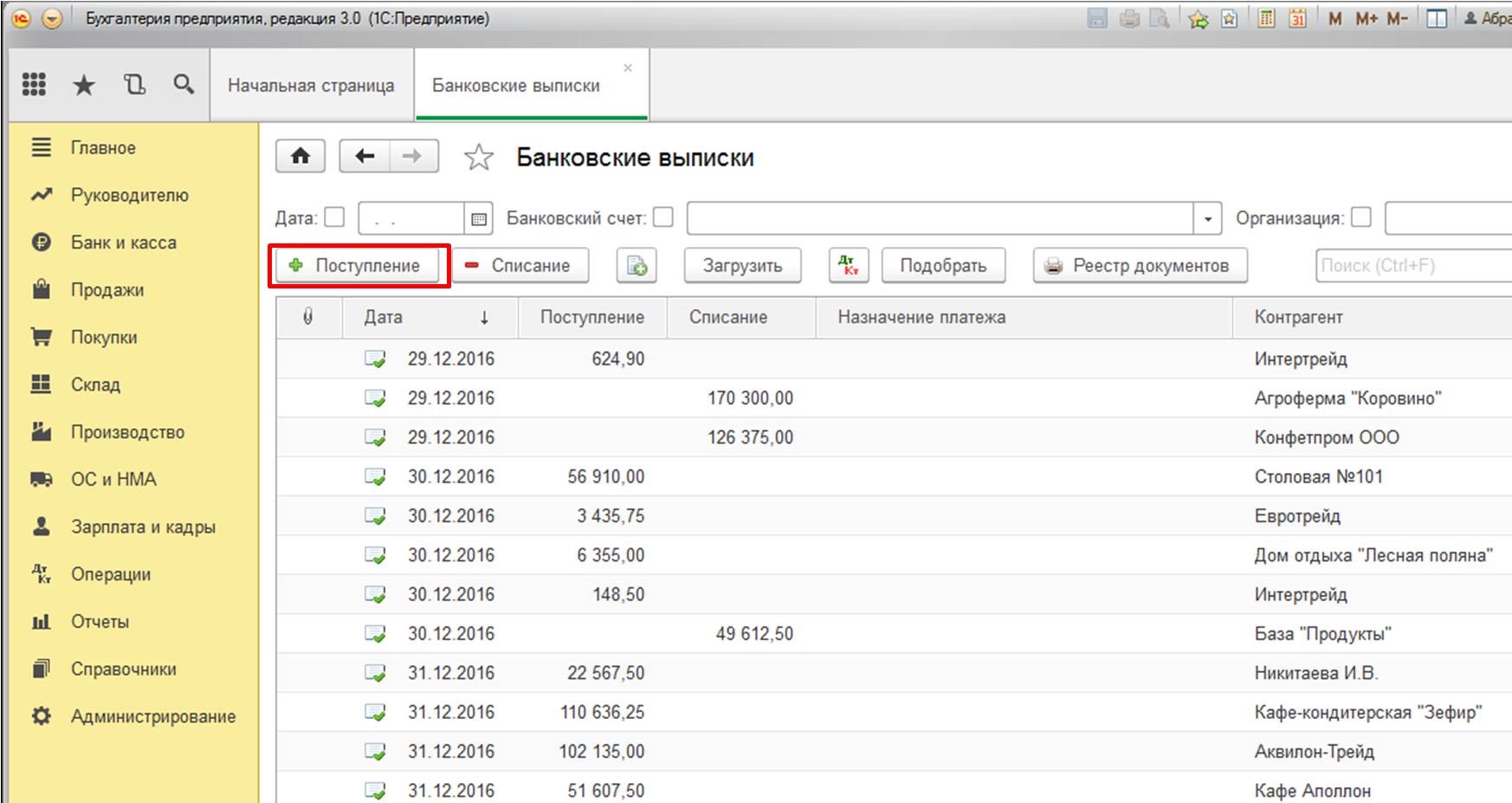
Который необходимо снабдить следующими данными:
- Вид операции – нам надо выбрать «Приобретение иностранной валюты».
- Прописываем сумму в надлежащем реквизите.
- Правильно оформляем реквизит «Банковский счет» – вносим номер валютного счета компании. Что важно, в договоре обязательно должно присутствовать название валюты (здесь USD).
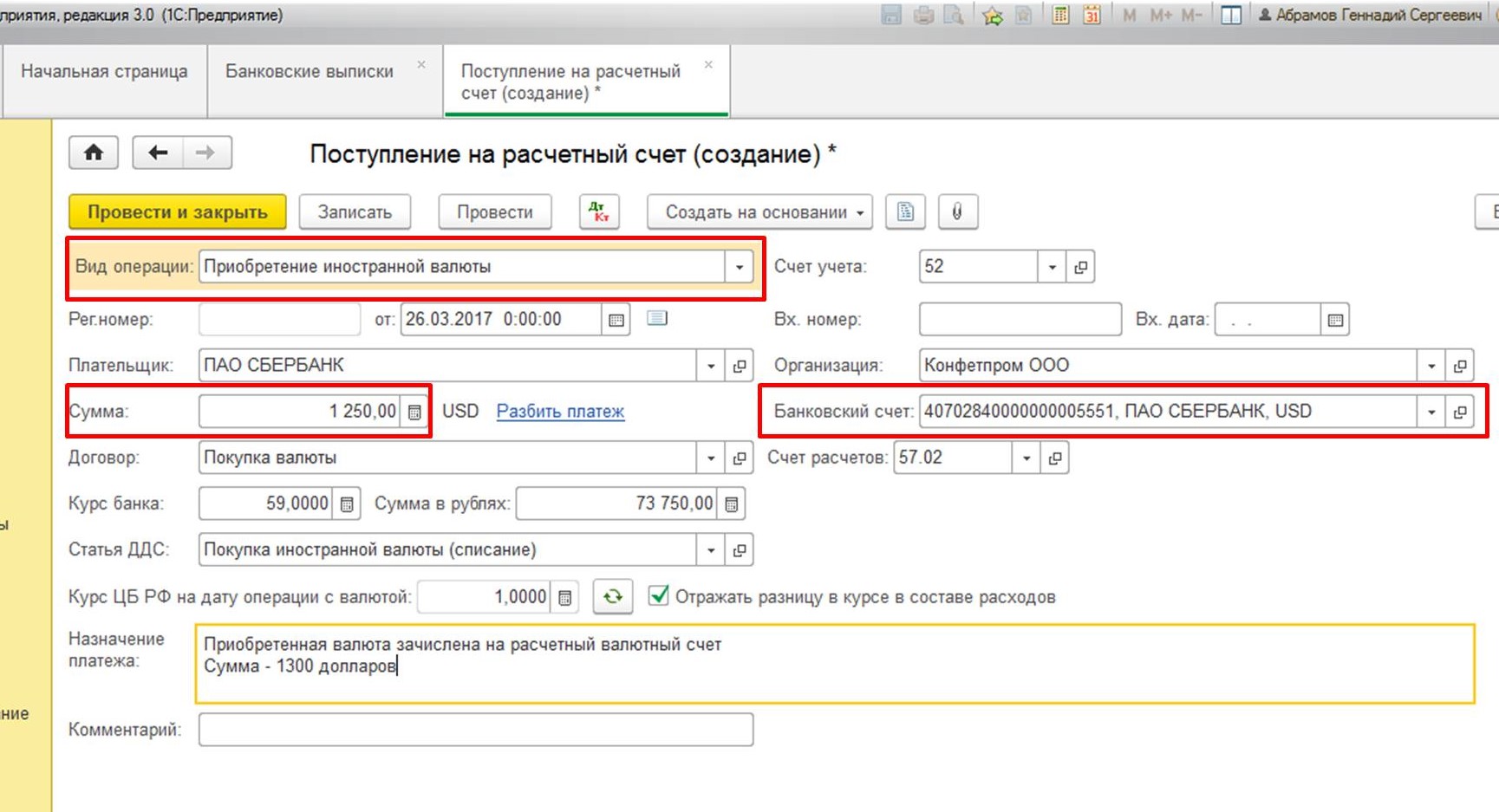
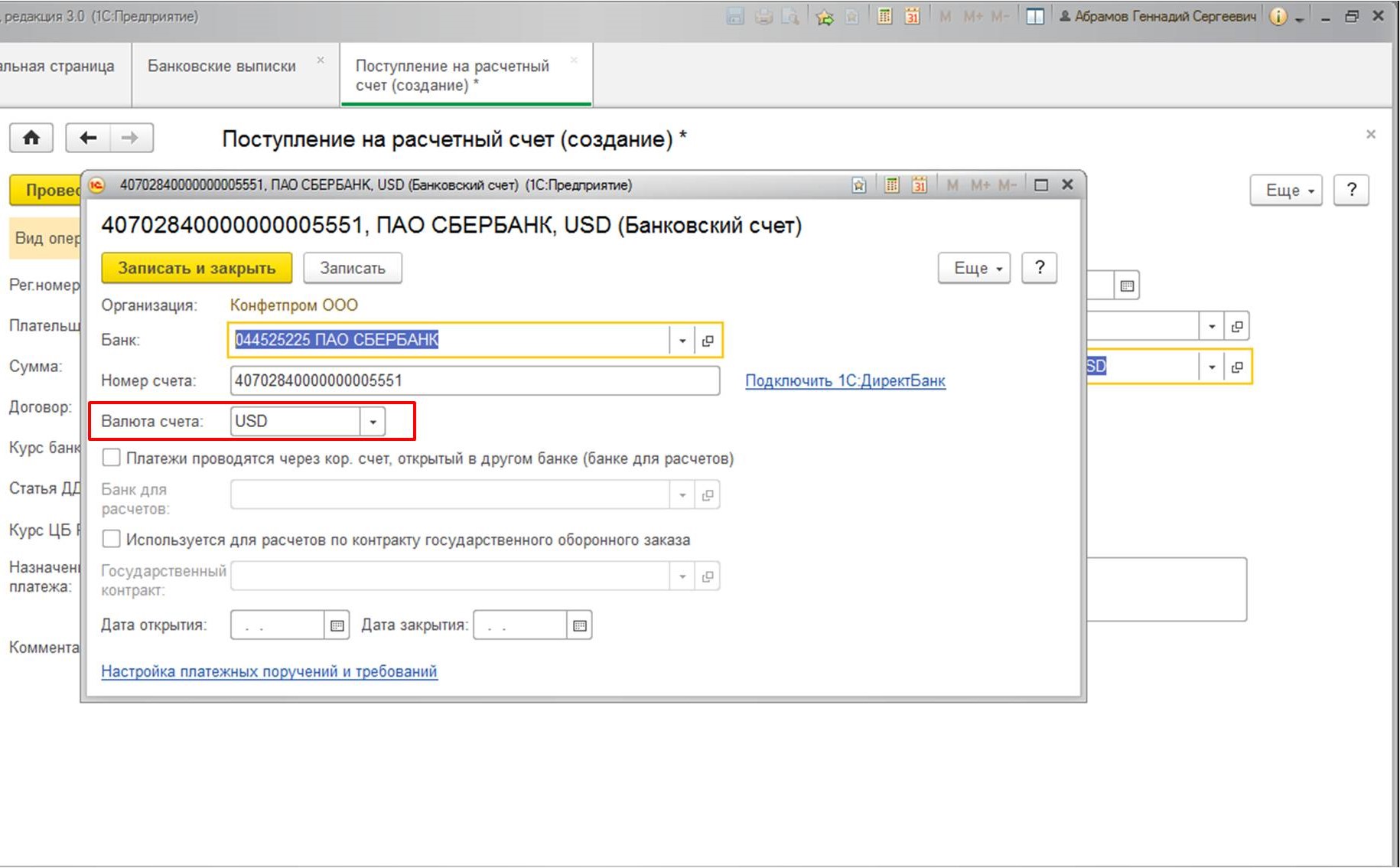
В поле реквизита «Курс банка» указывается фактический курс, по которому совершалась покупка валюты, поле «Сумма в рублях» отображает расходы банка. Наличие подтверждающего флажка напротив «Отражать разницу в курсе в составе расходов» дает возможность учесть потери на разнице в курсах между нашим банком и Центробанком. Курс Центрального банка, действительный на момент совершения операции, отображен в реквизите «Курс ЦБ»:
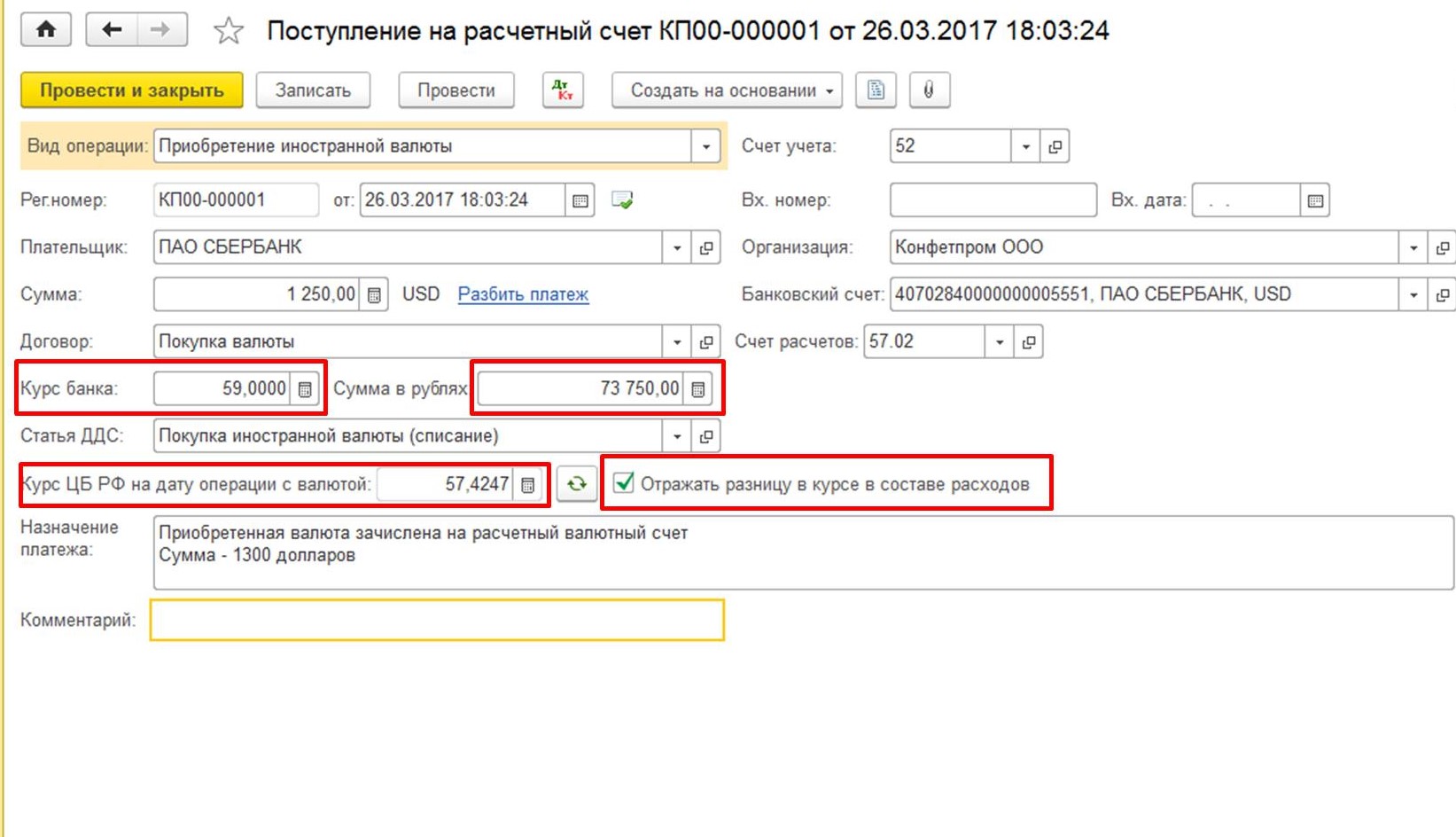
Затем формируются следующие движения:
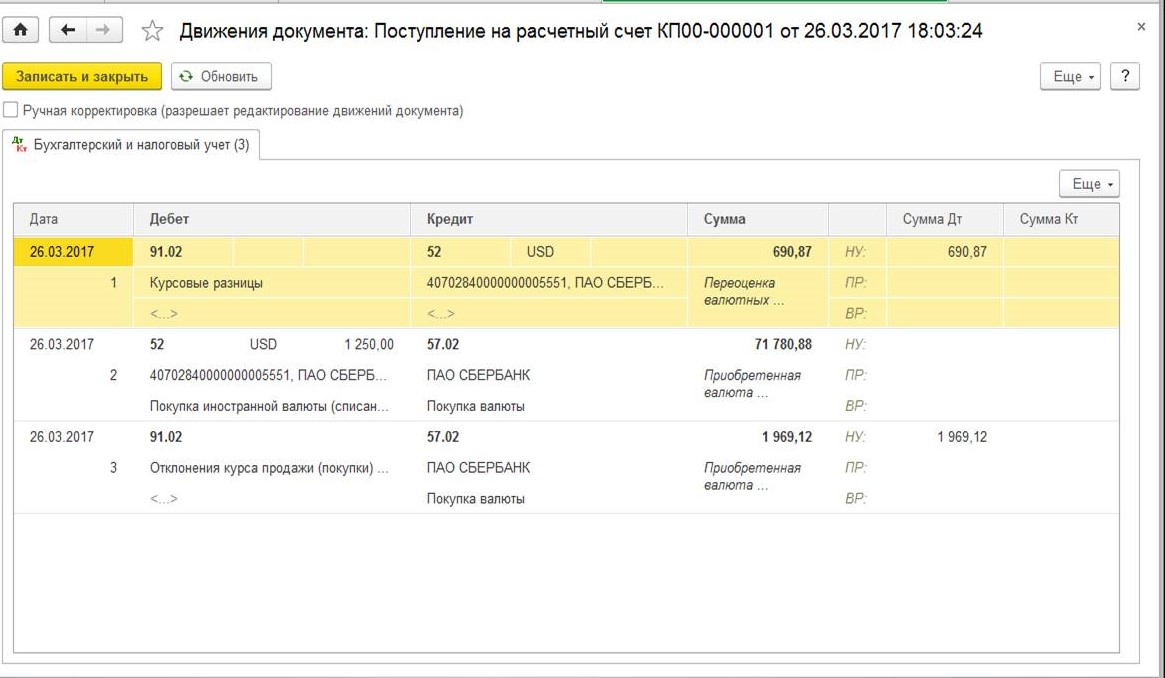
Во взятом нами примере, второй проводкой зачисляются валютные средства, а третья проводка определяет потери на разнице курсов и переводит их в категорию расходов.
Первую проводку стоит рассмотреть внимательнее. На скриншоте видно, что на балансе организации находилась определенная сумма в валюте, которая также прошла переоценку, с отображением получившейся разницы в курсах (в нашем случае курс несколько снизился, что повлекло убытки). Следует подчеркнуть, что переоценка валюты и обязательств по ней, всегда происходит в случае транзакций и, обязательно, в конце каждого месяца. Для ежемесячной переоценки в программе 1С предусмотрена процедура «Переоценка валютных средств». Ее выполнение происходит в составе пакета «Закрытие месяца»:
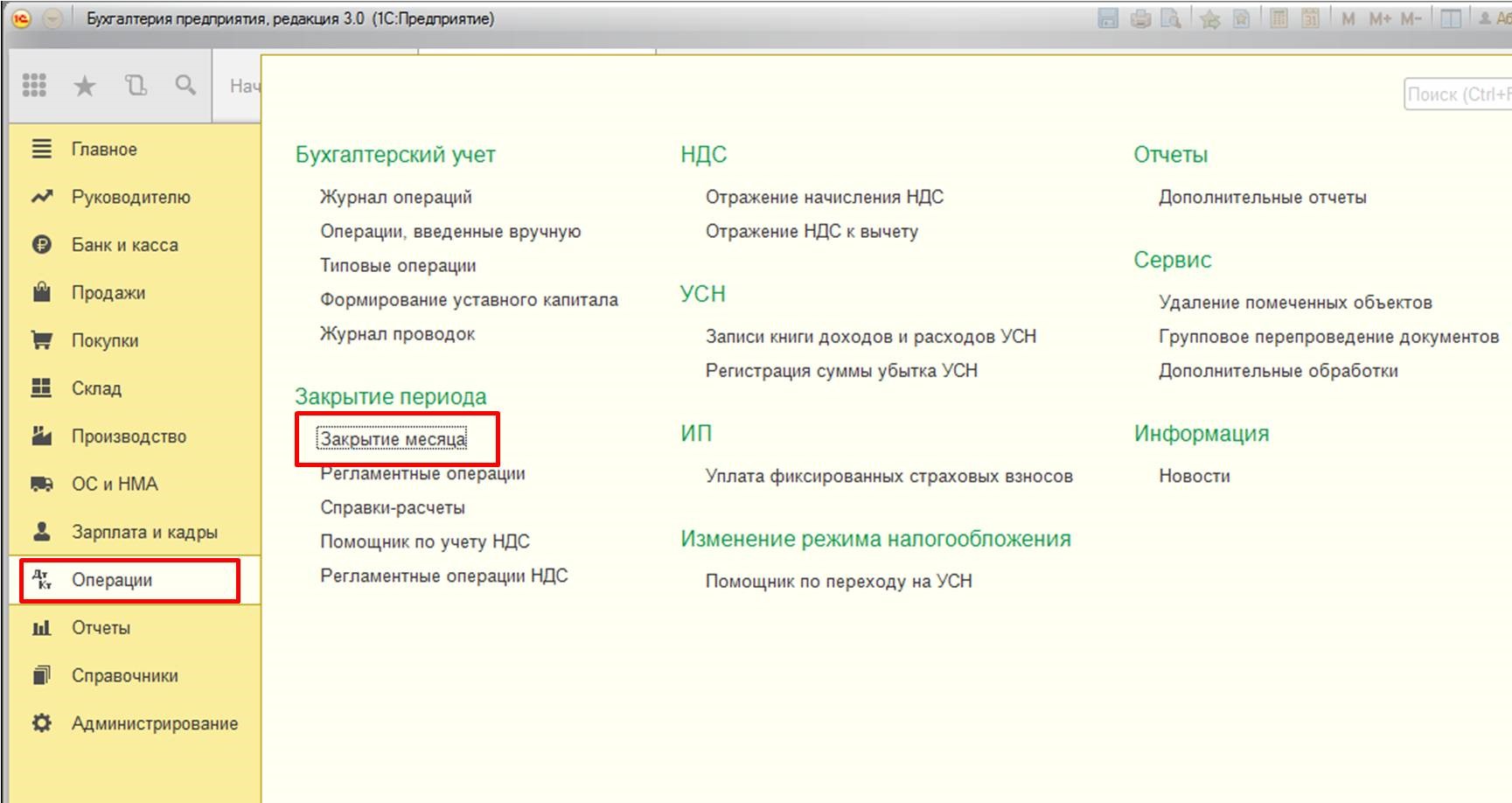
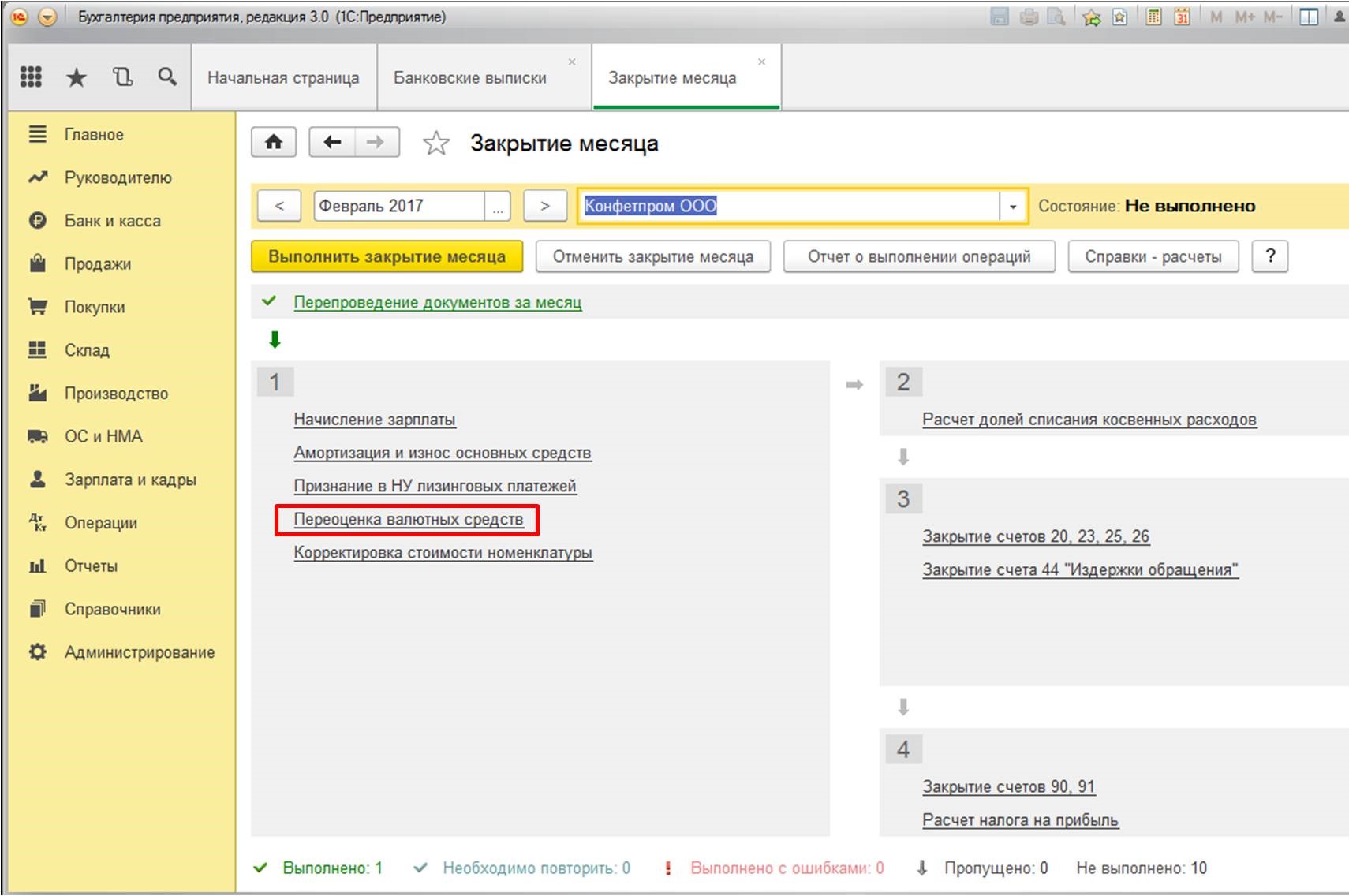
Поскольку перечисление для банка составляло 75 тыс. рублей, а покупка валюты обошлась в 73,75 тыс. рублей, образовавшуюся разницу необходимо возвратить на счет. Для этого нам опять понадобится документ, знакомый по предыдущим шагам, «Поступление на расчетный счет»:
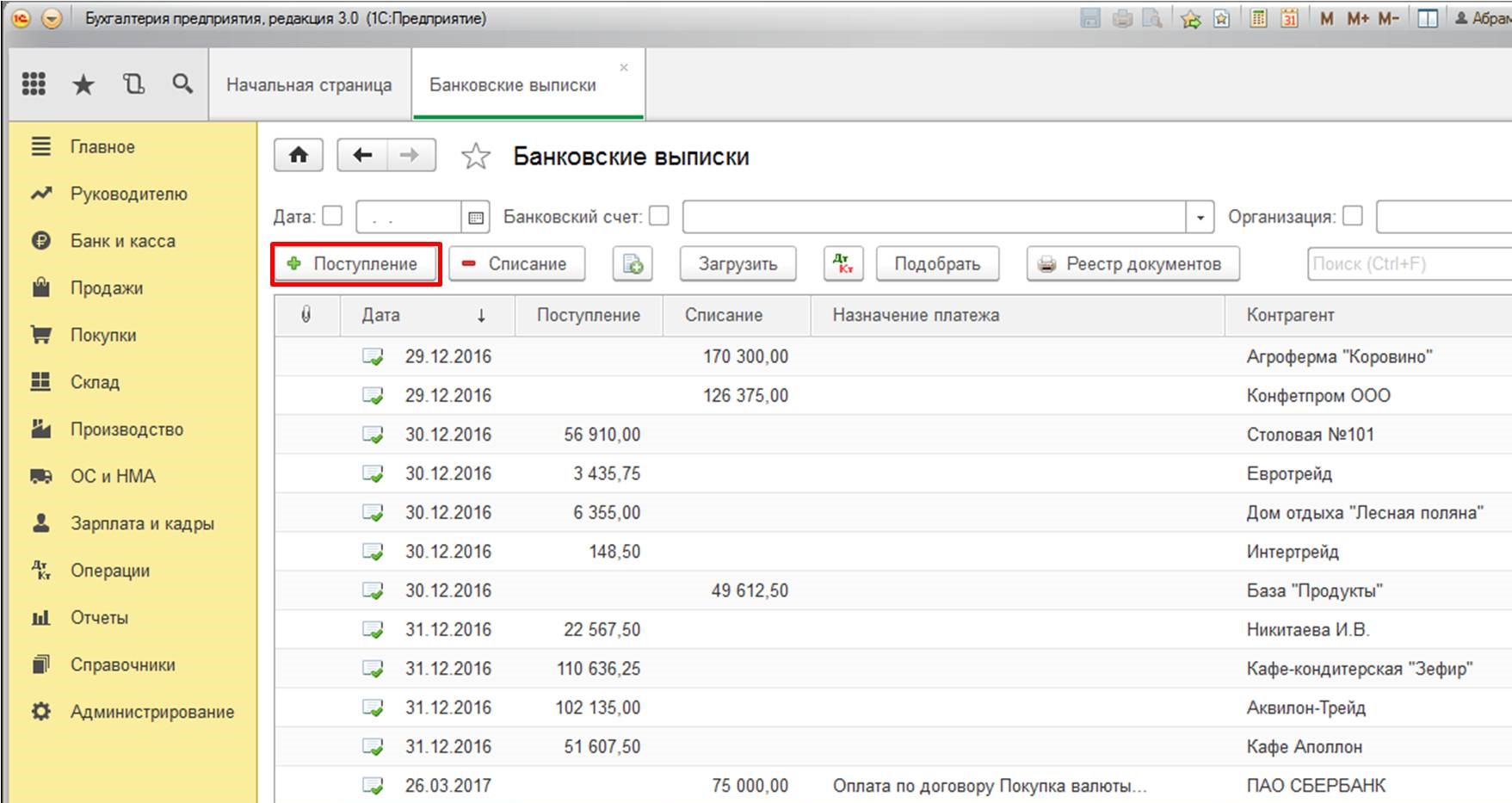
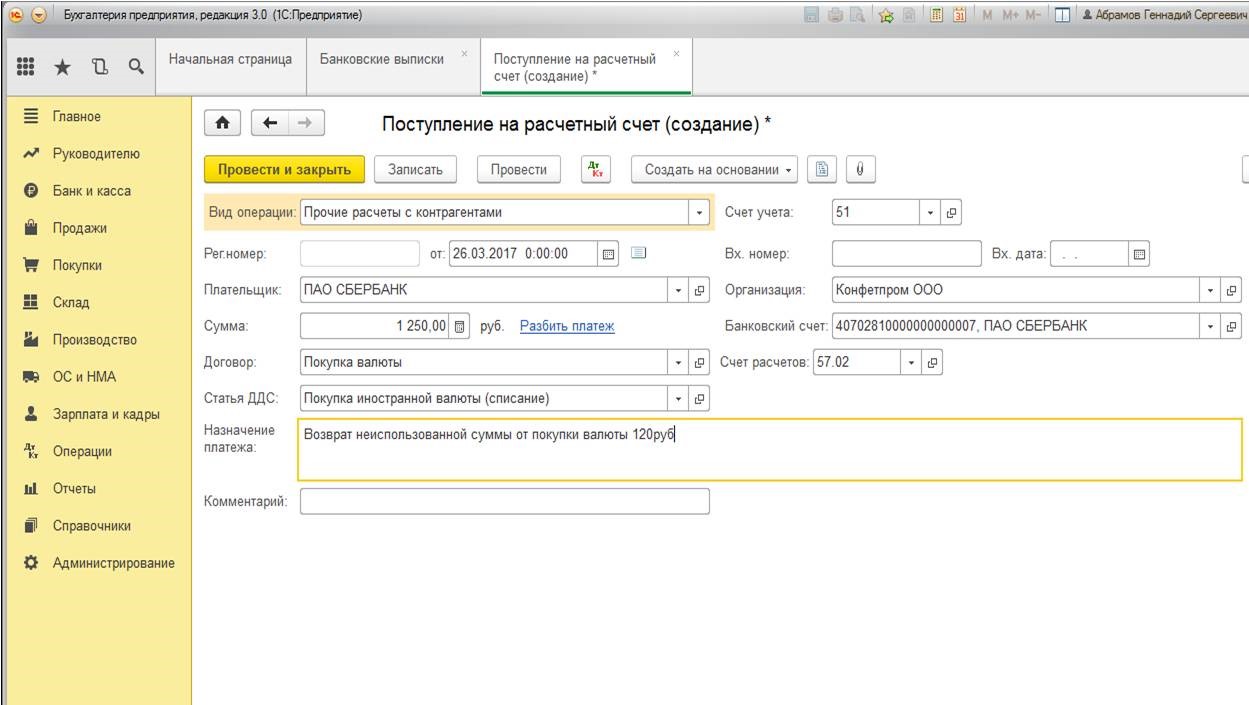
Окончив работу с документом, получаем следующие проводки:
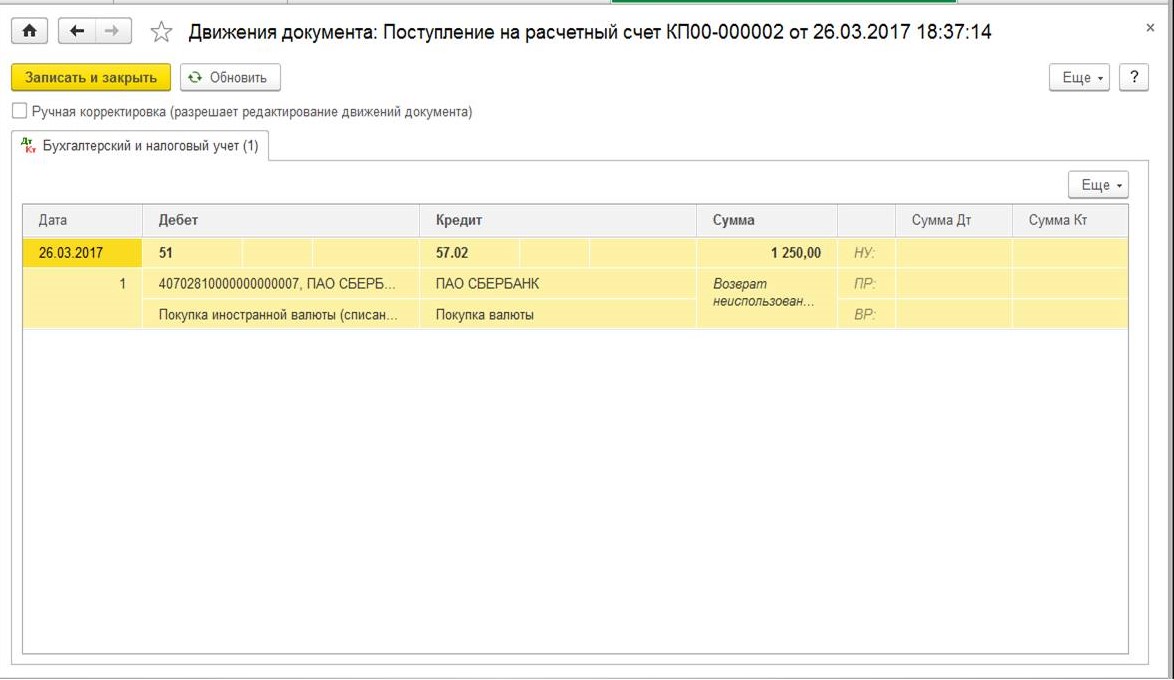
Теперь приобретение валюты в 1С можно считать завершенным. А проверить счета позволит отчетная выборка, для этого в меню потребуется открыть «Оборотно-сальдовая ведомость»:
Читайте также:


